PHILIPS 420WN6QS User Manual [ch]

manual
file:///D|/My%20Documents/dfu/420WN6/TAIWAN/420wn6/MANUAL.HTM2005-08-09 10:14:39 AM
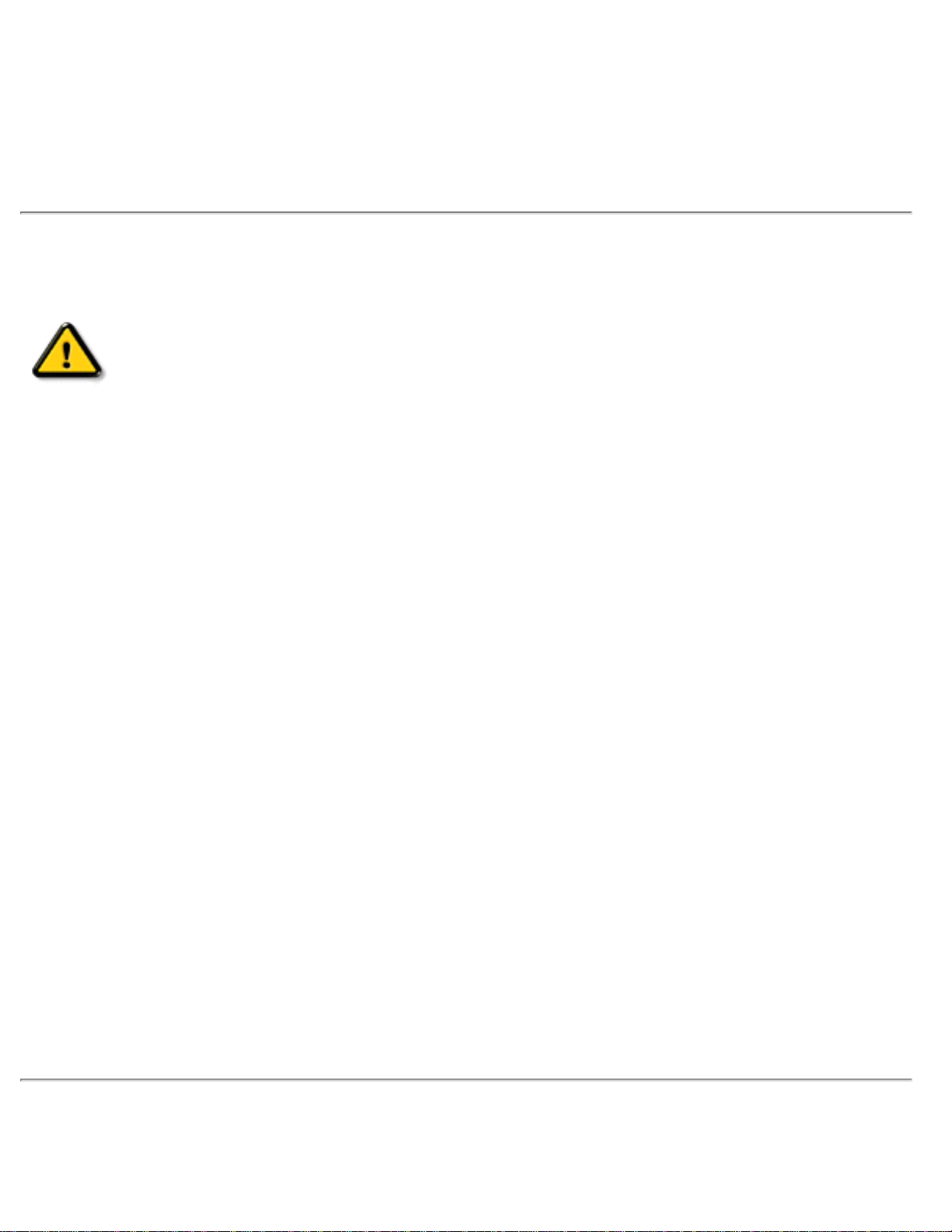
Safety & Troubleshooting
安全和故障檢修
安全措施及維修 • 安裝地點 • 一般常見問題 • 故障檢修 • 有關規定 • 其他相關資訊
安全措施與維修
警告﹕使用本文件規定以外的控制、調整或程序,可能導致遭受電擊、觸電以及 /
或者機械危險。
連接和使用電腦顯示器時,請閱讀並遵循以下說明﹕
● 如果較長時間不準備使用顯示器,應拔出顯示器電源插頭。
● 如需用微潮的布擦試顯示器,應拔出電源插頭。當電源切斷時可用乾布擦試屏幕,但切
不可使用酒精、溶劑或含氨的液體。
● 如果遵守本手冊說明時顯示器仍不能正常運轉,應向維修技師查詢。
● 外殼應只有合格維修人員方可打開。
● 顯示器應避免直接日曬,勿靠近火爐或其他熱源。
● 任何可能掉入孔口或妨礙顯示器各電子元件正常降溫的物體皆應挪開。
● 勿阻塞機體通風口。
● 保持顯示器乾燥。為防電擊起見,勿將其暴露於雨中或過多濕氣中。
● 如果以拔出電源線或直流電電源線之方式關閉顯示器,6 秒鐘後方可再插入電源線或直
流電電源線以便重新正常運轉。
● 為防止機身遭受電擊或永久性損壞,勿將顯示器暴露於雨中或過多濕氣中。
● 放置顯示器時,確信電源插頭和輸出口易於取用。
● 請注意:在使用應用程式時請保持啟動螢幕保護程式。如果一個高對比度的影像長時間
停留在螢幕上時,該影像將在你的螢幕上產生一個所謂的"殘影" 或"鬼影"。這在LCD技
術固有的一些缺陷中是常見的現象。通常在關閉顯示器電源後,該殘影會逐漸消失。值
得注意的是,這種殘影症狀是無法修復的,並不屬於保固範圍之內。
如果遵守本手冊操作說明時顯示器仍不能正常運轉,應向維修技師查詢。
返回頁首
安裝地點
file:///D|/My%20Documents/dfu/420WN6/TAIWAN/420wn6/SAFETY/SAFETY.HTM (1 of 2)2005-08-09 10:14:41 AM
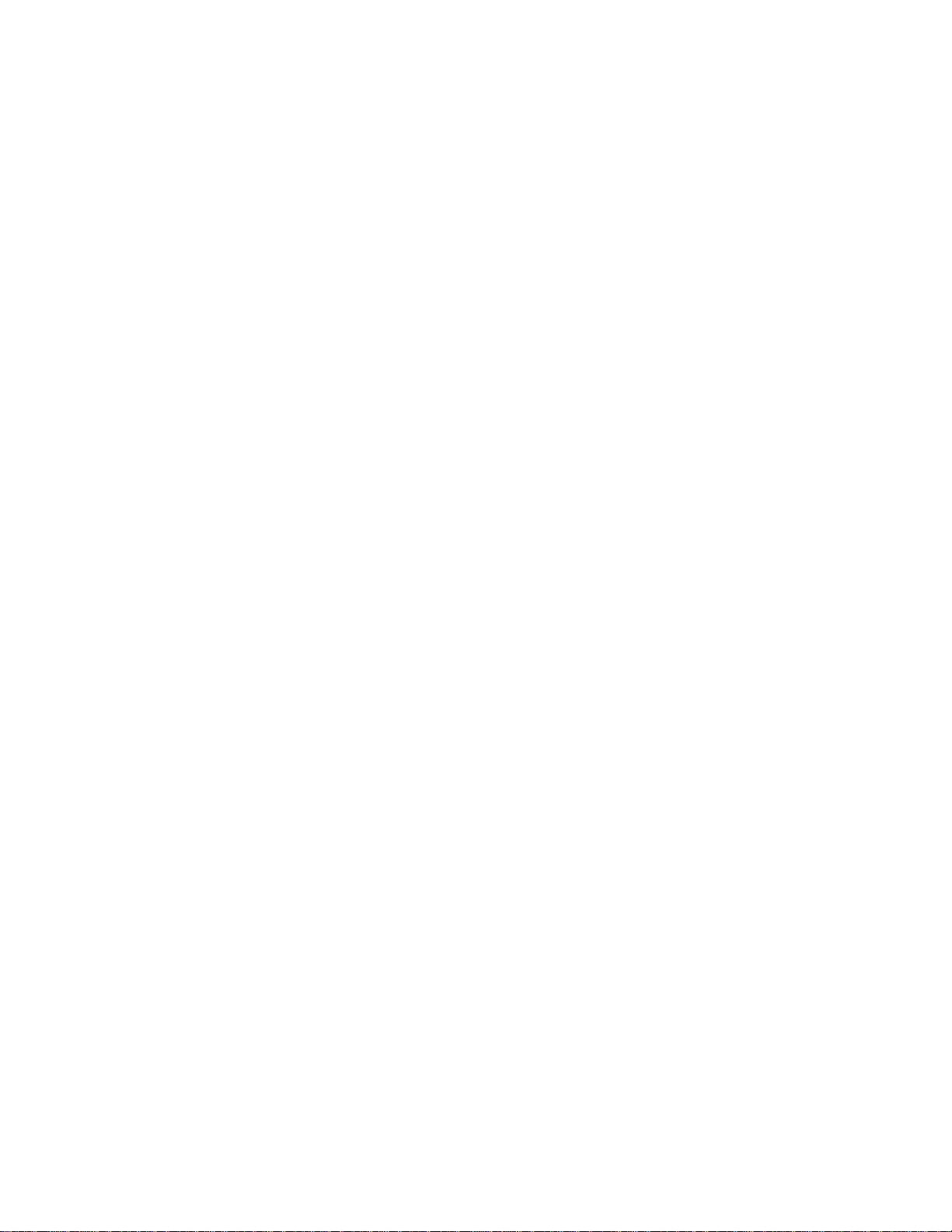
Safety & Troubleshooting
● 避開高溫和嚴寒
● 不可在高溫、直接日曬或嚴寒地點存放或使用本產品。
● 避免在氣溫差別很大的地點之間移動本產品。選擇符合以下氣溫和濕度標準範圍的場
所。
❍ 氣溫﹕攝氏0-35度 /華氏32-95度
❍ 濕度﹕相對濕度 (RH) 20-80%
● 勿使本產品受到嚴重振動或置之於高壓力下的環境中。勿將本產品置於汽車後箱中。
● 應小心勿將本產品錯誤使用或搬動,不論是操作過程中的敲擊或運送過程中的跌落。
● 不可在高溫或多塵垢的環境存放或使用本產品。亦不可讓水或其他液體濺上或濺入本產
品。
返回頁首
file:///D|/My%20Documents/dfu/420WN6/TAIWAN/420wn6/SAFETY/SAFETY.HTM (2 of 2)2005-08-09 10:14:42 AM
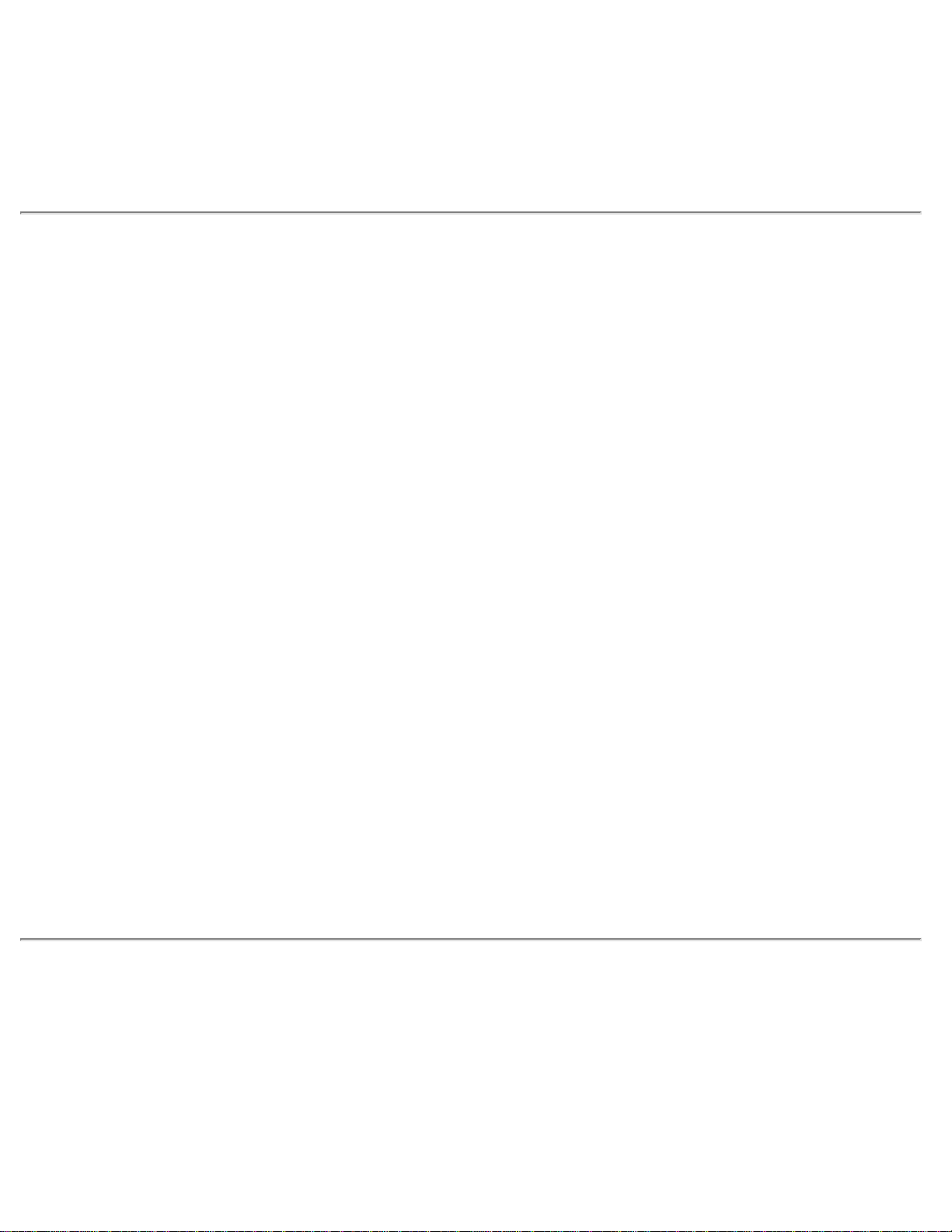
About this manual
有關此手冊
有關此指南 • 標誌說明
有關此指南
此電子用戶指南適用於所有使用飛利浦液晶顯示器/電視的用戶。
此指南描述液晶顯示器/電視的特點、安裝、操作和其他有關資訊。
其內容與本公司出版版本相同。
章節如下﹕
● “安全及故障檢修” 針對各種常見問題提供提示說明和解決辦法,并提供你可能需要的
其他有關資訊。
● “有關此電子用戶手冊”就所含內容作出概述,并提供標誌符號說明和其他資料,供你
參考。
● “產品說明” 綜合描述顯示器的特點及其技術規格。
● “顯示器安裝” 說明初級安裝程序,并大致說明如何使用顯示器。
● “屏幕顯示” 提供調整顯示器設置的有關資訊。
● “電視操作” 提供調整電視功能的有關資訊。
● “用戶保修與擔保”含有飛利浦全球顧客資訊中心列表以及服務台電話和有關適用於貴
產品的擔保資訊。
● “下載及列印選擇” 能將此手冊全文轉輸至你的硬盤上,以供隨時查閱。
返回頁首
標誌說明
以下分節描述使用於此文件的標誌慣例。
注、注意、小心
在此指南中,文字段落配有圖標并以黑體或斜體書寫。這些段落含有“注”、“注意”或“小
file:///D|/My%20Documents/dfu/420WN6/TAIWAN/420wn6/ABOUT/ABOUT.HTM (1 of 2)2005-08-09 10:14:44 AM
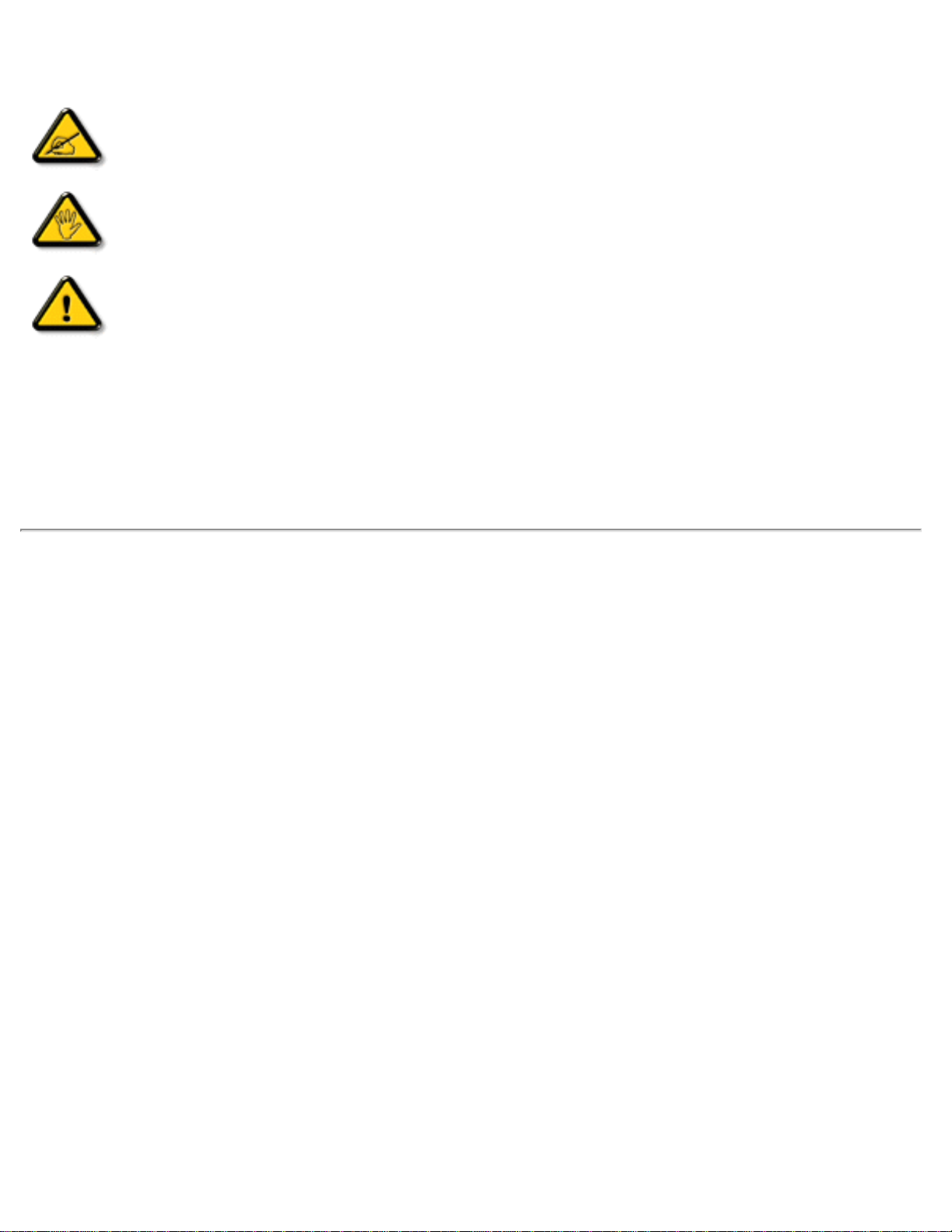
About this manual
心”字句。其使用如下﹕
注﹕此圖標顯示重要資訊和提示,以助你更好地使用你的電腦系統。
注意﹕此圖標顯示的資訊提醒你如何避免硬體的潛在損害或數據丟失。
小心﹕此圖標顯示對身體傷害的可能性,并警告你如何避免此問題。
某些小心警告可能以不同格式出現,也可能不帶任何圖標。在此類情況下,小心警告的具體顯
示由管理機關規定。
返回頁首
版權﹕2005年Koninklijke.飛利浦電子公司。
版權所有。若無飛利浦電子公司的書面許可,嚴禁整體或部份復製、復印、使用、改編、租用、外
借、公共示範、輸送和/或廣播。
file:///D|/My%20Documents/dfu/420WN6/TAIWAN/420wn6/ABOUT/ABOUT.HTM (2 of 2)2005-08-09 10:14:44 AM
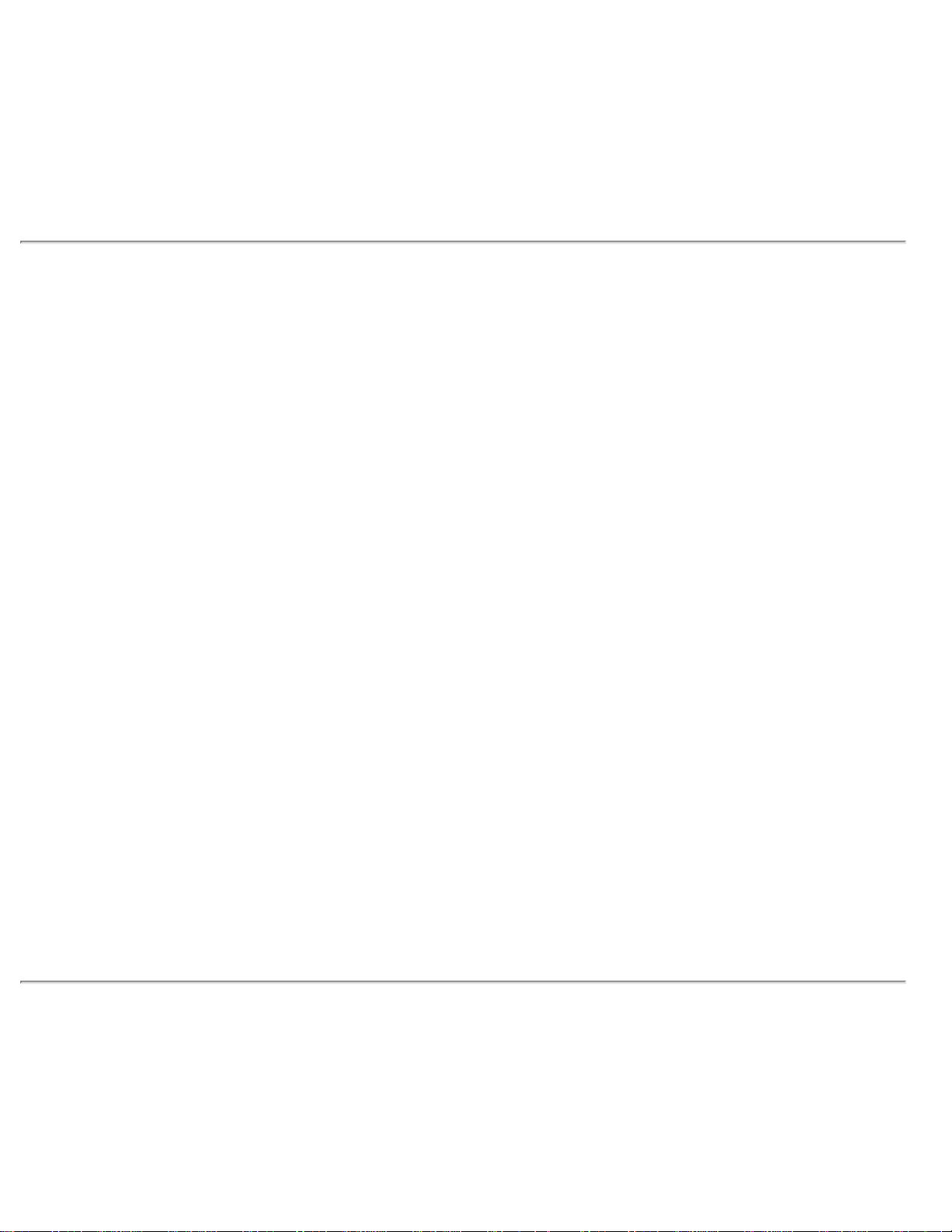
Product Information
產品說明
產品特點 •無鉛產品 • 技術規格 • 分辨率和預設模式 • 飛利浦像素殘缺規定 • 自動節能
• 物理規格 • 引腳分配 • 產品圖示
產品特點
420WN6
● 耗費最少的管理並獲得最高的產能
❍ 多台顯示器構成一系列一至性的環形顯示
❍ 監視器可透過網路控制,並可遠端管理
❍ 輸入接頭:CVBS、S-video、SCART、YPbPr及RF(電視輸入)
● 最佳螢幕顯示體驗
❍ 動態適應性非交錯顯示,可呈現清晰銳利的影像
❍ 3D梳形濾波器,可分離色彩,以呈現清晰銳利影像
❍ WXGA,寬螢幕格式1366 x 768解析度,可顯示更清晰的影像
❍ 適應性亮度增強技術
❍ 準備就緒,可顯示SDTV、EDTV及HDTV格式影像
● 極高的便利性
❍ 縮放功能可提供傾斜矩陣應用
❍ 支援高頻寬數位內容保護解密
❍ 可將螢幕分離為雙影像/PC顯示
❍ 子母畫面可供公眾顯示
*RF(電視輸入)僅適用於420WN6QS。
返回頁首
無鉛產品
file:///D|/My%20Documents/dfu/420WN6/TAIWAN/420wn6/PRODUCT/PRODUCT.HTM (1 of 10)2005-08-09 10:14:48 AM
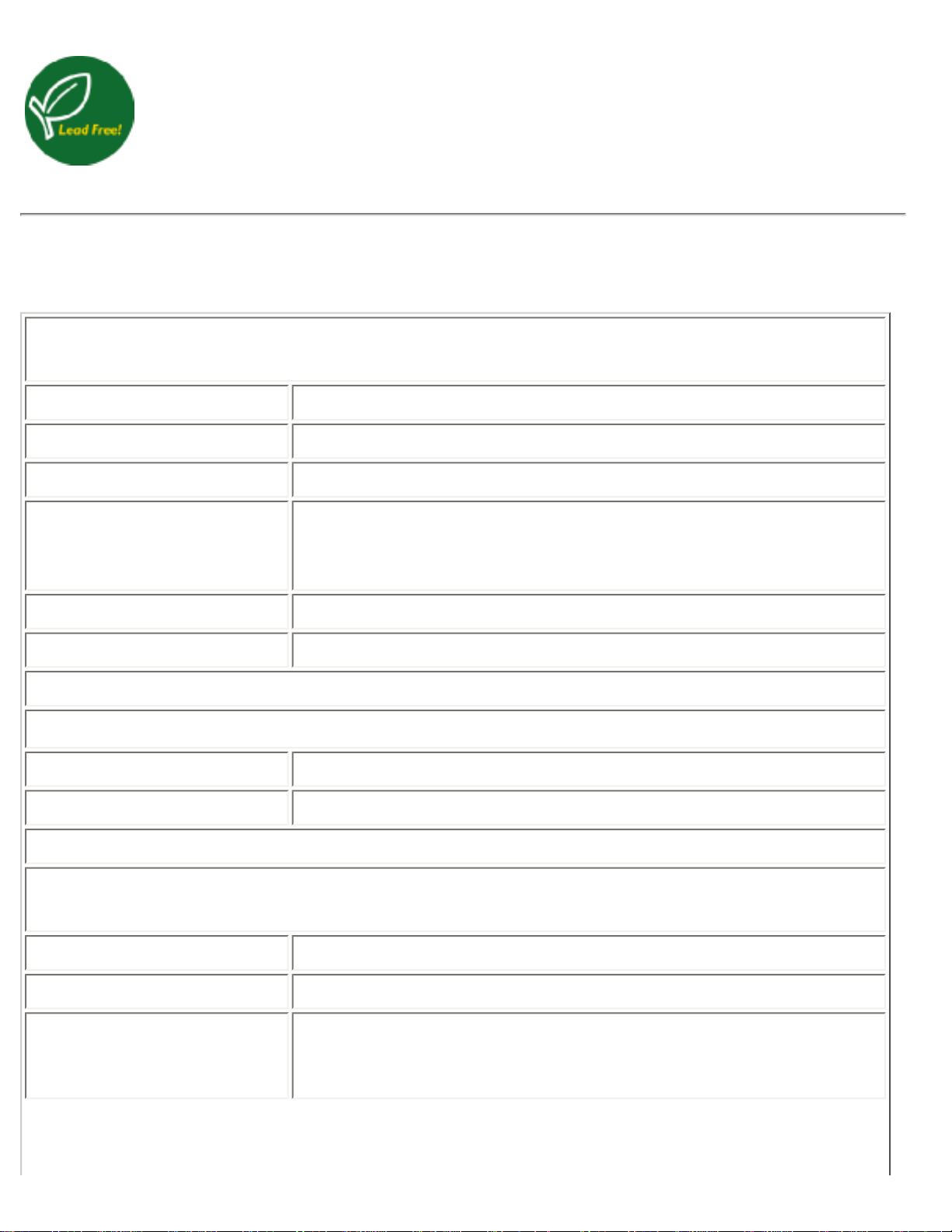
Product Information
Philips 已將如鉛成分等有毒材料,從顯示器產品中完全排除;無鉛成分的顯示
器可保護您的健康,並可有效地提升環境的復原能力及電氣與電子設備的廢棄物
處理效率。Philips遵照歐盟電子產品有害物質限制指令 (RoHS),限制電氣與電
子設備中所含的危險物質。指名購買Philips,您就能確保買到不會危害環境的
顯示器。
技術規格*
液晶顯示器面板
• 類型 薄膜晶體管(TFT)液晶顯示器
• 顯示面積 42"
• 像素密度 0.227 x 0.681 mm
• 液晶顯示器面板類型
畫素:1366 x 768
R.G.B. 垂直條紋
硬式塗覆表面,抗閃爍極化處理
• 有效可視面積 930.25 x 523.01 mm
• 顯示色 8 bits 界面(16.7百萬色)
PC 掃瞄
• 垂直刷新速率 56 Hz-75 Hz
• 水平刷新速率 30 kHz-63 kHz
PC 視訊
• 視頻點率 < 85 MHz
• 輸入阻抗
- 視頻
75 歐姆
file:///D|/My%20Documents/dfu/420WN6/TAIWAN/420wn6/PRODUCT/PRODUCT.HTM (2 of 10)2005-08-09 10:14:48 AM
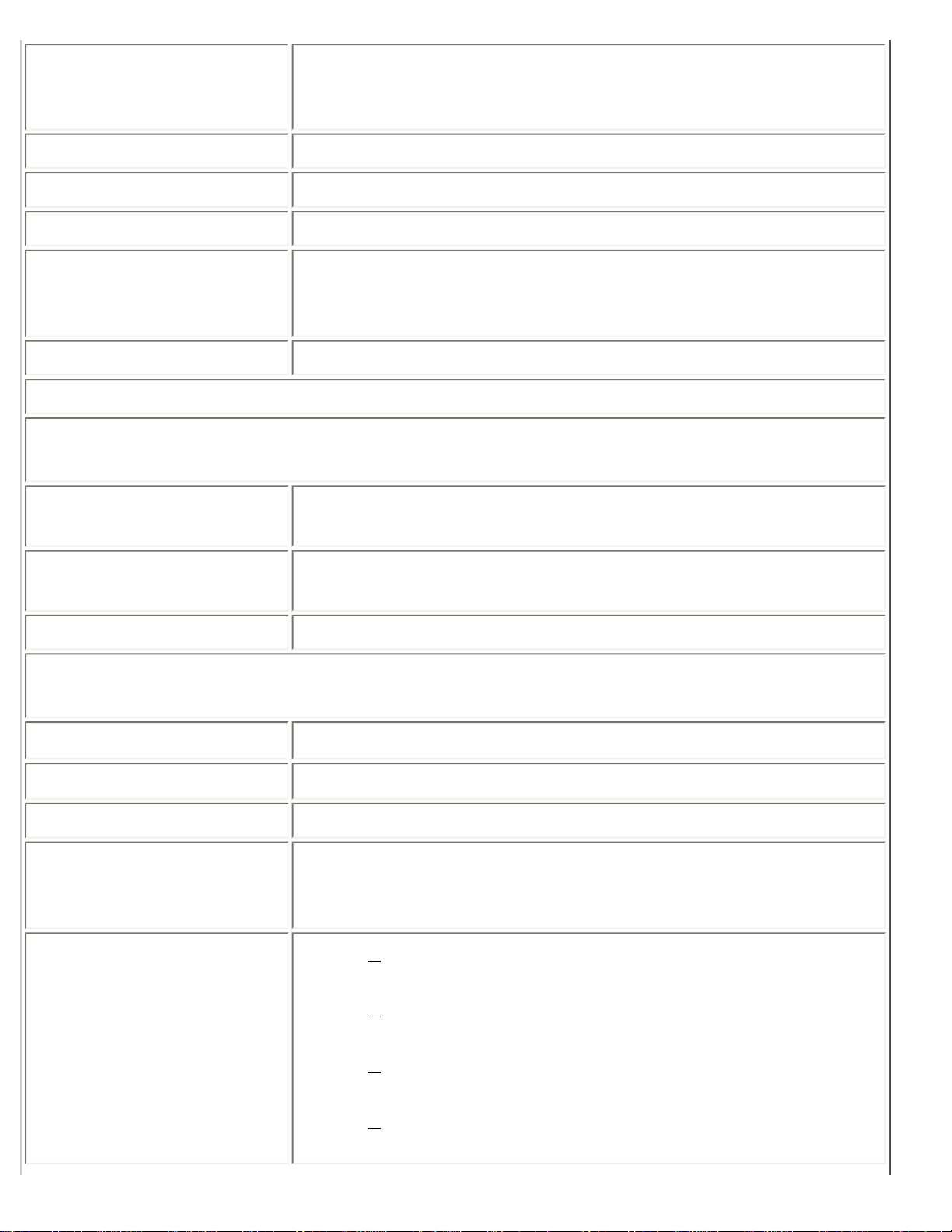
Product Information
- 同步信號
2.2 千歐姆
• 輸入信號水平 0.7 Vpp
• 同步輸入信號 分離同步信號
• 同步信號極 正負極
• 輸入頻率
WXGA 水平同步 48 kHz, 垂直同步 60 Hz(非交錯掃瞄)
SVGA 水平同步 38 kHz, 垂直同步 60 Hz(非交錯掃瞄)
VGA/DVI-D 水平同步 31 kHz, 垂直同步 60 Hz(非交錯掃瞄)
• 視訊界面 D-sub, S-Video, TV-RF, SCART或合成及色差視訊, DCI-D
音頻
• PC/SVHS/SCART的輸
入水準
額定500 mV
• 喇叭
10W 立體聲(每聲道 10W RMSx2, 200 Hz-10 kHz, 8 ohm, 總諧
波失真 THD=10%)
光學特性
• 對比度
1100:1(開啟DCR)
• 亮度
500 cd/m
2
(典型值)
• 對比角峰值 180 度
• 白色度
x:0.283 y:0.297(9300°時)
x:0.313 y:0.329(6500°時)
x:0.328 y:0.344(5700°時)
• 可視角 (C/R >5)
上視角 >89° (典型值)
下視角 >89° (典型值)
左視角 >89° (典型值)
右視角 >89° (典型值)
file:///D|/My%20Documents/dfu/420WN6/TAIWAN/420wn6/PRODUCT/PRODUCT.HTM (3 of 10)2005-08-09 10:14:48 AM
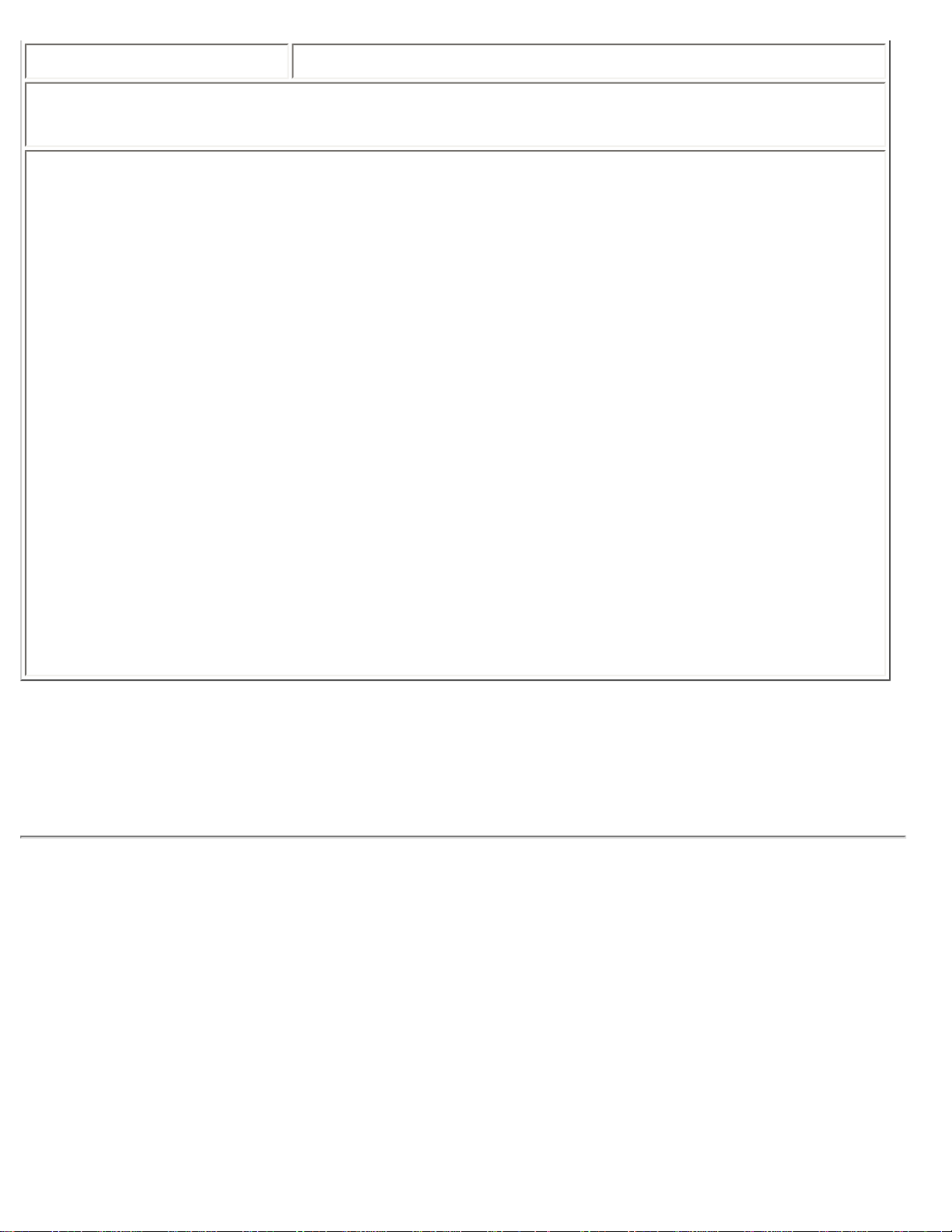
Product Information
• 回應時間 (G對G)8 ms(典型)12 ms(最大)
sRGB
sRGB模式作為一種標準——用來確保在不同的設備之間進行資訊交換時,圖像顏色能夠
正確的顯示。(例如:數位照相機,顯示器,印表機,掃描器等。)
通過對標準化統一色彩間隔的使用,sRGB模式將能夠幫助正確顯示由一個與sRGB模式相
容的設備所拍攝的照片,並將此圖片正確的顯示在你已經啟用了sRGB模式的顯示器上。
這樣的話,所顯示的顏色將經由此標準校準之後顯示出來,所以,你就可以完全放心所顯
示在你螢幕上的顏色的正確性。
對於sRGB 模式的使用,關鍵在於:你顯示器的亮度和對比度被固定在一個預先確定的設
置以及色域上。
因此,在顯示器OSD狀態中選擇sRGB模式的設置是非常重要的。
按以下步驟來進行設置,在PC模式下, 按下你顯示器的MENU按鈕進入OSD。按向下鍵進
入“Color Settings”並且再次按下MENU按鈕。然後,移動下拉鍵選擇Normal Color選
項並且再次按下MENU按鈕。
退出OSD狀態。
* 本文資料如有變更不再另行通知。
返回頁首
分辨率和預設模式
• 建議採用分辨率 1360 x 768 60赫茲
10 種廠方預設的模式:
file:///D|/My%20Documents/dfu/420WN6/TAIWAN/420wn6/PRODUCT/PRODUCT.HTM (4 of 10)2005-08-09 10:14:48 AM
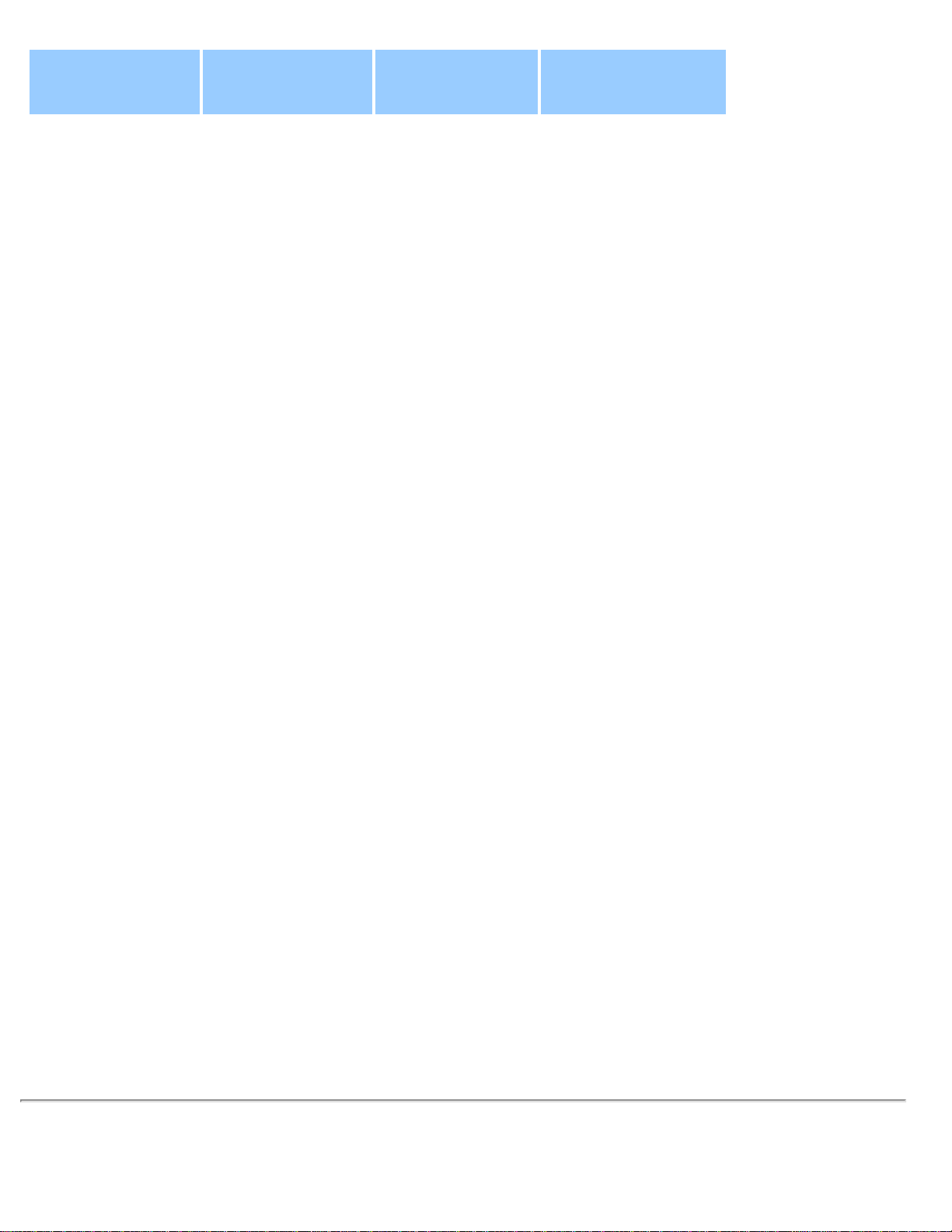
Product Information
解析度 模式
水平頻率
(kHz)
垂直頻率
(Hz)
PC
640x350 VGA-1 31.469 70.086
640x480 VGA VESA 60 31.469 59.940
640x480 VGA VESA 75 37.500 75.000
720x400 IBM VGA 3H 31.468 70.087
800x600 SVGA VESA 56 35.156 56.250
800x600 SVGA VESA 60 37.879 60.317
800x600 SVGA VESA 75 46.875 75.000
1024x768 XGA VESA 60 48.363 60.004
1024x768 XGA VESA 75 60.023 75.029
1280x768 CVT 47.700 60.000
1280x720 CVT 44.772 59.855
1360x768 VESA 47.700 60.000
Video
720x480 480i 15.734 59.940
720x576 576i 15.625 50.000
720x480 480p 31.470 60.000
720x576 576p 31.250 50.000
1280x720 720p 37.500 50.000
1280x720 720p 45.000 60.000
1920x1080 1080i 28.125 50.000
1920x1080 1080i 33.750 60.000
返回頁首
自動節能
file:///D|/My%20Documents/dfu/420WN6/TAIWAN/420wn6/PRODUCT/PRODUCT.HTM (5 of 10)2005-08-09 10:14:48 AM
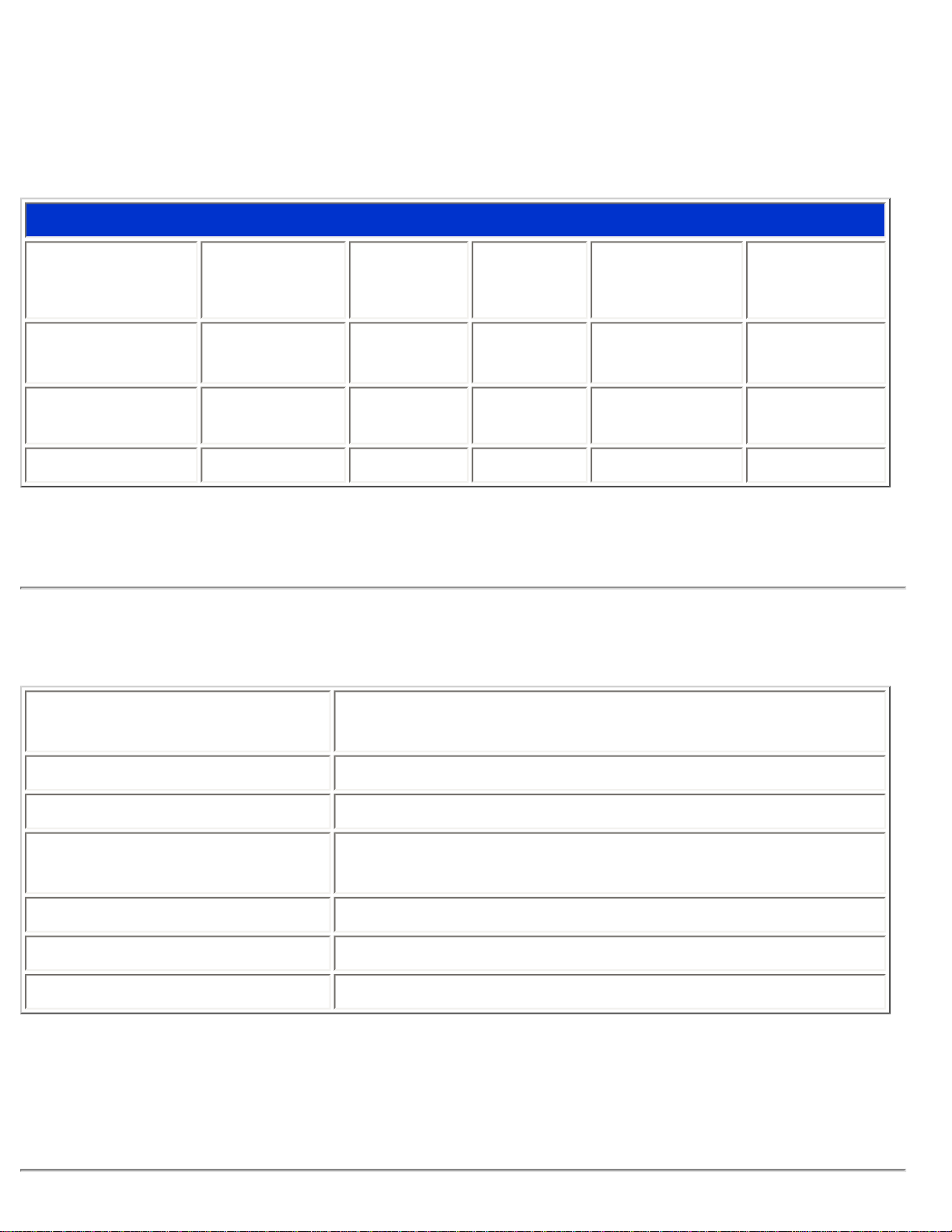
Product Information
如果你的電腦內裝有符合視頻電子標準協會(VESA)規定的顯示器電源管理信號(DPMS)標準
的顯示卡,則本顯示器可以在停止使用時自動降低電能消耗。一旦鍵盤、滑鼠或其它輸入裝
置的輸入信號被發現時,顯示器會自動“驚醒”。這一節能功能的耗電和信號輸入說明可見
下表﹕
電源管理說明
VESA
模式
視頻
水平
同步
垂直
同步
耗電 指示燈顏色
運行 開啟 是 是
< 100瓦
(典型值)
藍色
休眠 關閉 否 否 < 5瓦 琥珀色
關機 關機 - - < 3瓦 關機
返回頁首
規格
•尺寸(寬X高X深)
1272 x 680 x 300 mm (包括底座, 喇叭)
1052 x 644 x 150 mm (不包括底座, 喇叭)
•重量 35 公斤 (包括底座, 喇叭)
•電源 100 - 240 伏交流電, 60 - 50 赫茲
•耗電
PC 模式: 140瓦 (典型值)
TV 模式: 220瓦 (典型值)
•溫度(運行時) 攝氏5至35度
•相對濕度 20% 至 80%
•系統故障前平均時間 5萬小時(不含 CCFL 5萬小時)
* 本文資料如有變更不再另行通知。
返回頁首
file:///D|/My%20Documents/dfu/420WN6/TAIWAN/420wn6/PRODUCT/PRODUCT.HTM (6 of 10)2005-08-09 10:14:48 AM
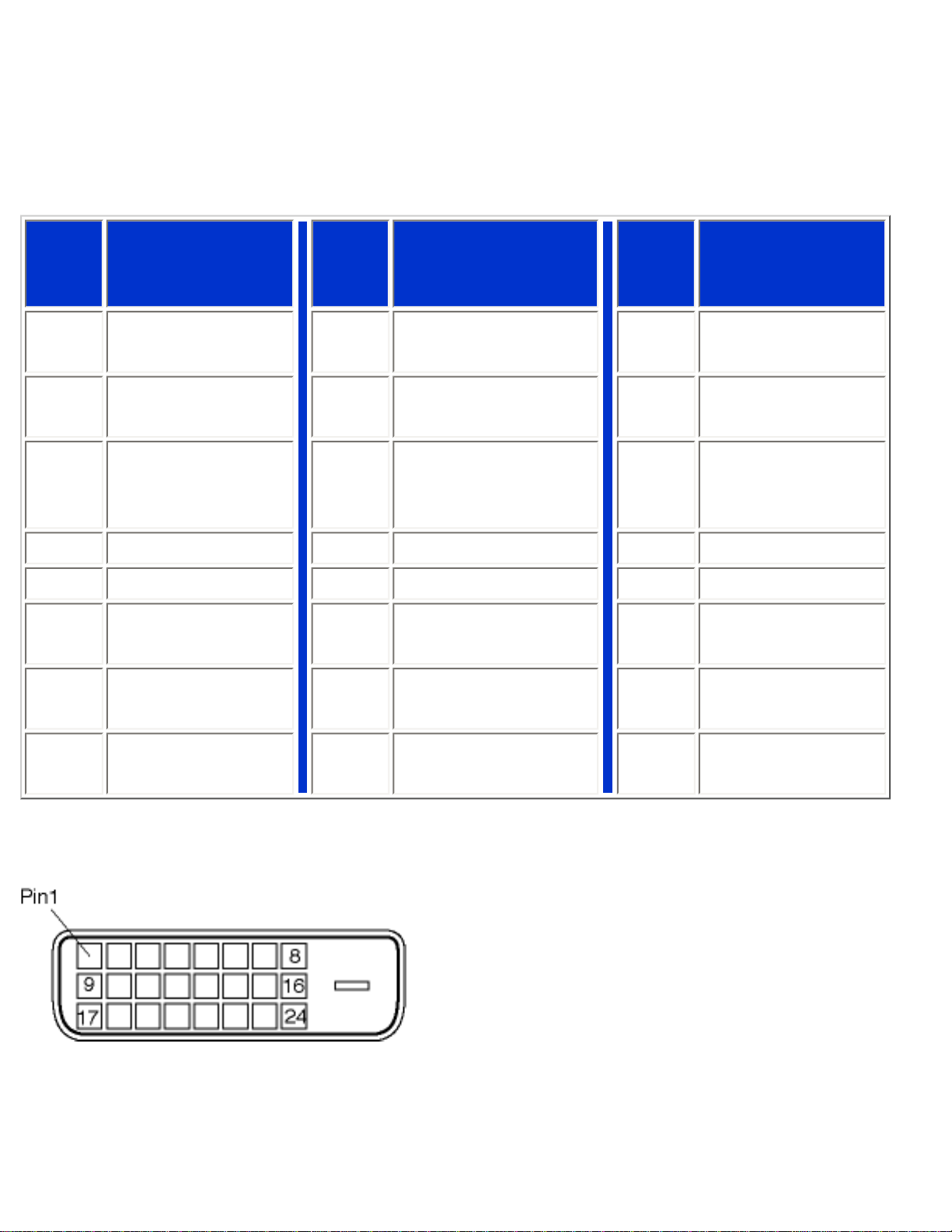
Product Information
信號引腳分配
1. 僅適於數位信號的接線器共有 24個信號觸點,以 8個觸點一行呈 3行排列。下圖說明信號腳
位的配置方式。
腳位編
號
信號分配
腳位編
號
信號分配
腳位編
號
信號分配
1
TMDS 資料 2-
9
TMDS 資料 1-
17
TMDS 資料 0-
2
TMDS 資料 2+
10
TMDS 資料 1+
18
TMDS 資料 0+
3
TMDS 資料 2/4 保
護
11
TMDS 資料 1/3 保護
19
TMDS 資料 0/5 保
護
4 無接點 12 無接點 20 無接點
5 無接點 13 無接點 21 無接點
6
DDC 時鐘
14
+5伏特電源
22
TMDS 脈沖保護
7
DDC 資料
15
隨插偵測
23
TMDS 脈沖+
8
無接點
16
接地 (+5)
24
TMDS 脈沖-
2. 信號電纜15插針D分接頭(外螺紋)﹕
file:///D|/My%20Documents/dfu/420WN6/TAIWAN/420wn6/PRODUCT/PRODUCT.HTM (7 of 10)2005-08-09 10:14:48 AM
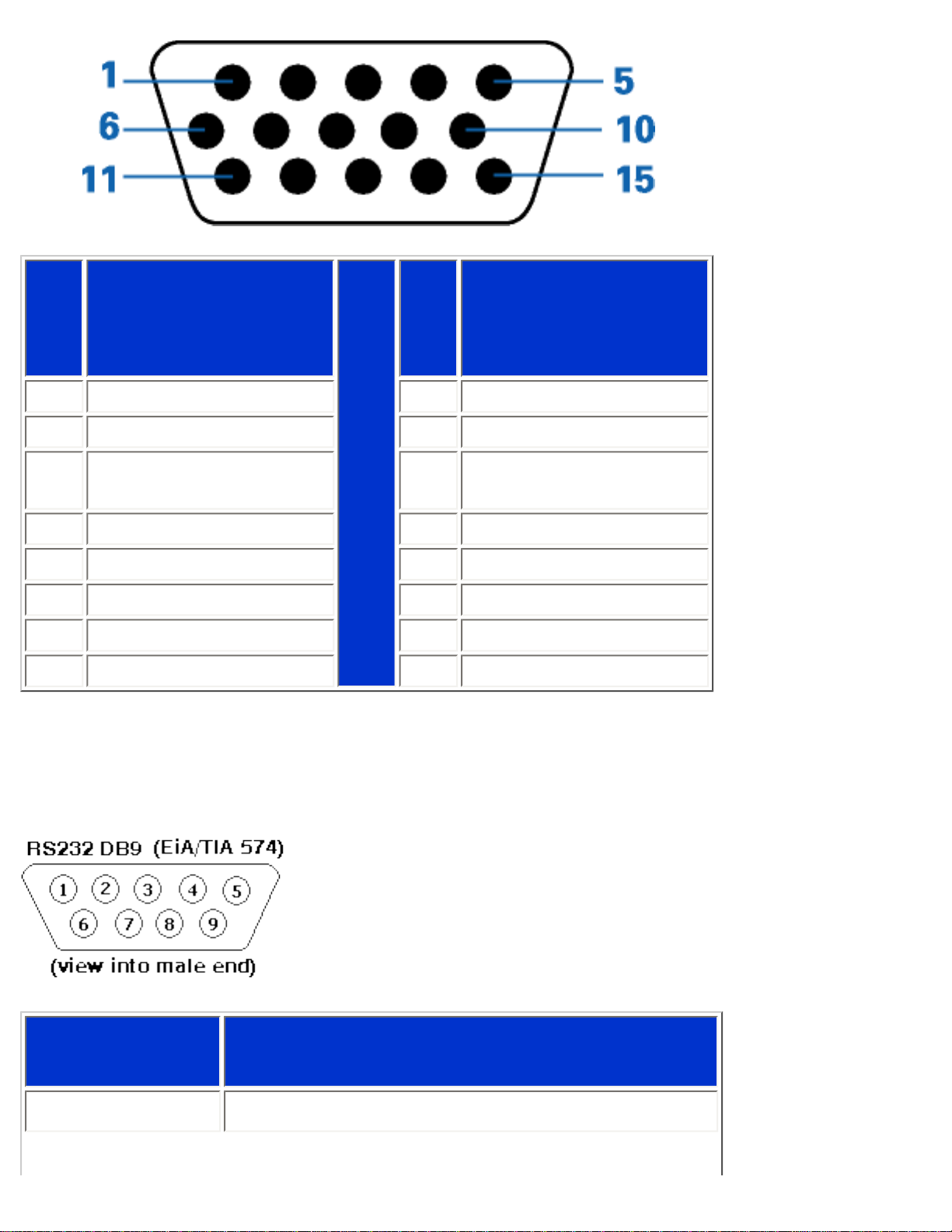
Product Information
插針
編號
插針分配
插針
編號
插針分配
1 紅色視訊輸入 9 DDC +5
2 綠色視訊輸入/SOG 10 信號線偵測
3 藍色視訊輸入 11
同類輸出-連接至10號插
針
4 接地 12 串列資料線路(SDA)
5 無接點 13 水平同步/ 水平加垂直
6 紅色視訊接地 14 垂直同步
7 綠色視訊接地 15 資料時脈線 (SCL)
8 藍色視訊接地
3. RS232 接頭
以 D-sub 9-pin 公接頭聯繫電漿引擎或 PC。
腳位編號 RS-232 (EIA-232-A) 功能
3 把數據 (TD) 從 DTE 傳送到 DCE
file:///D|/My%20Documents/dfu/420WN6/TAIWAN/420wn6/PRODUCT/PRODUCT.HTM (8 of 10)2005-08-09 10:14:48 AM
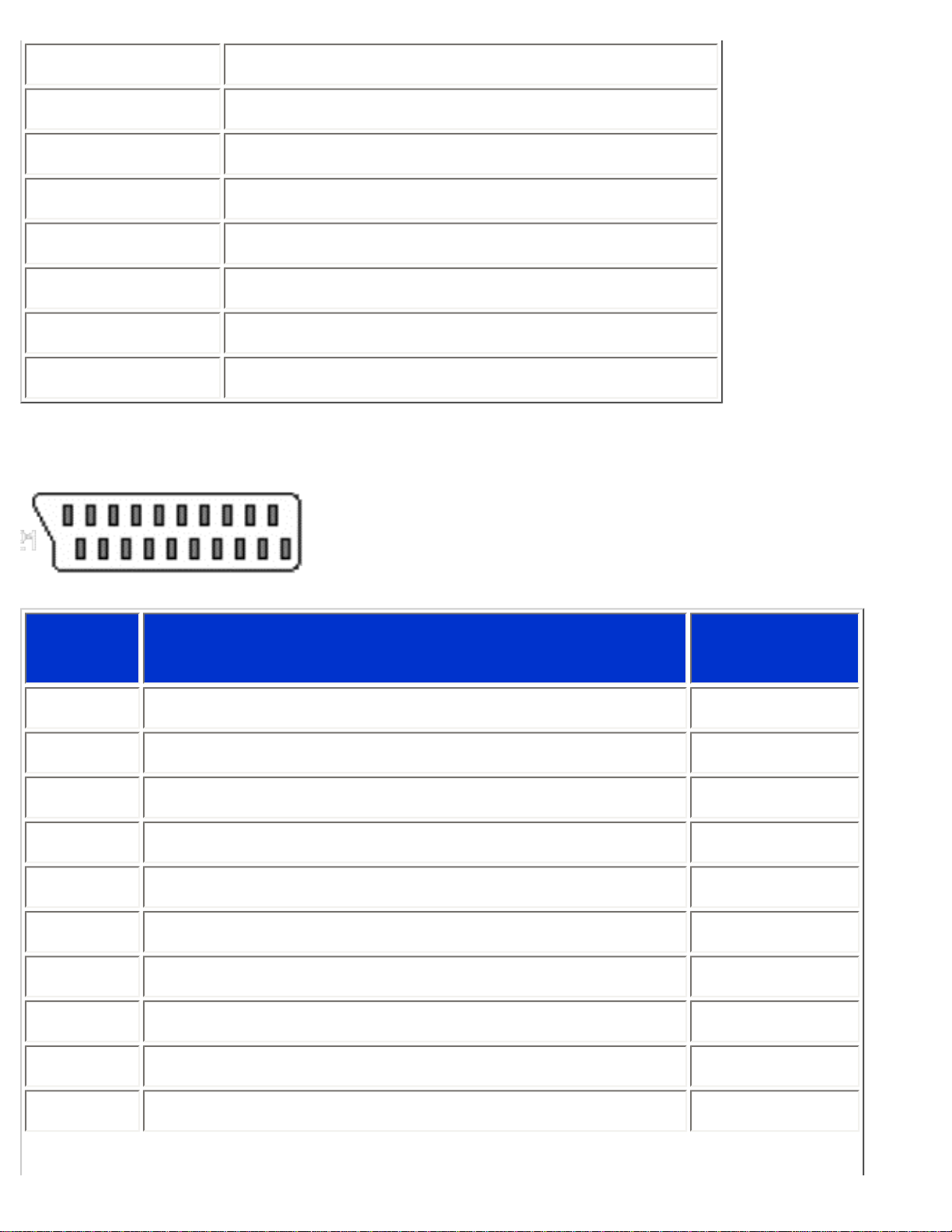
Product Information
2 把數據 (RD) 從 DCE 接收到 DTE
7 請求發送 (RTS)
8 清除發送 (CTS)
6 DCE 就緒 (DSR)
5 信號地 (SG)
1 接收線路信號偵測器 (DCD)
4 DTE 就緒 (DTR)
9 響鈴顯示器
4. SCART 接頭
腳位編號 信號 腳位編號
1 聲音右聲道輸出 (0.5 Vrms,< 1K ohms) 2
2 聲音右聲道輸入 (0.5 Vrms,> 10K ohms) 1
3 聲音左聲道輸出 (0.5 Vrms,< 1K ohms) 6
4 聲音接地 4
5 藍色信號接地 5
6 聲音左聲道輸入 (0.5 Vrms,> 10K ohms) 3
7 藍色信號 I/O (0.7 Vp-p,75 ohms) 7
8 功能切換 I/O (L: < 2V,H: > 10V,10K ohms) 8
9 綠色信號接地 9
10 內部通訊數據線 No. 1 10
file:///D|/My%20Documents/dfu/420WN6/TAIWAN/420wn6/PRODUCT/PRODUCT.HTM (9 of 10)2005-08-09 10:14:48 AM
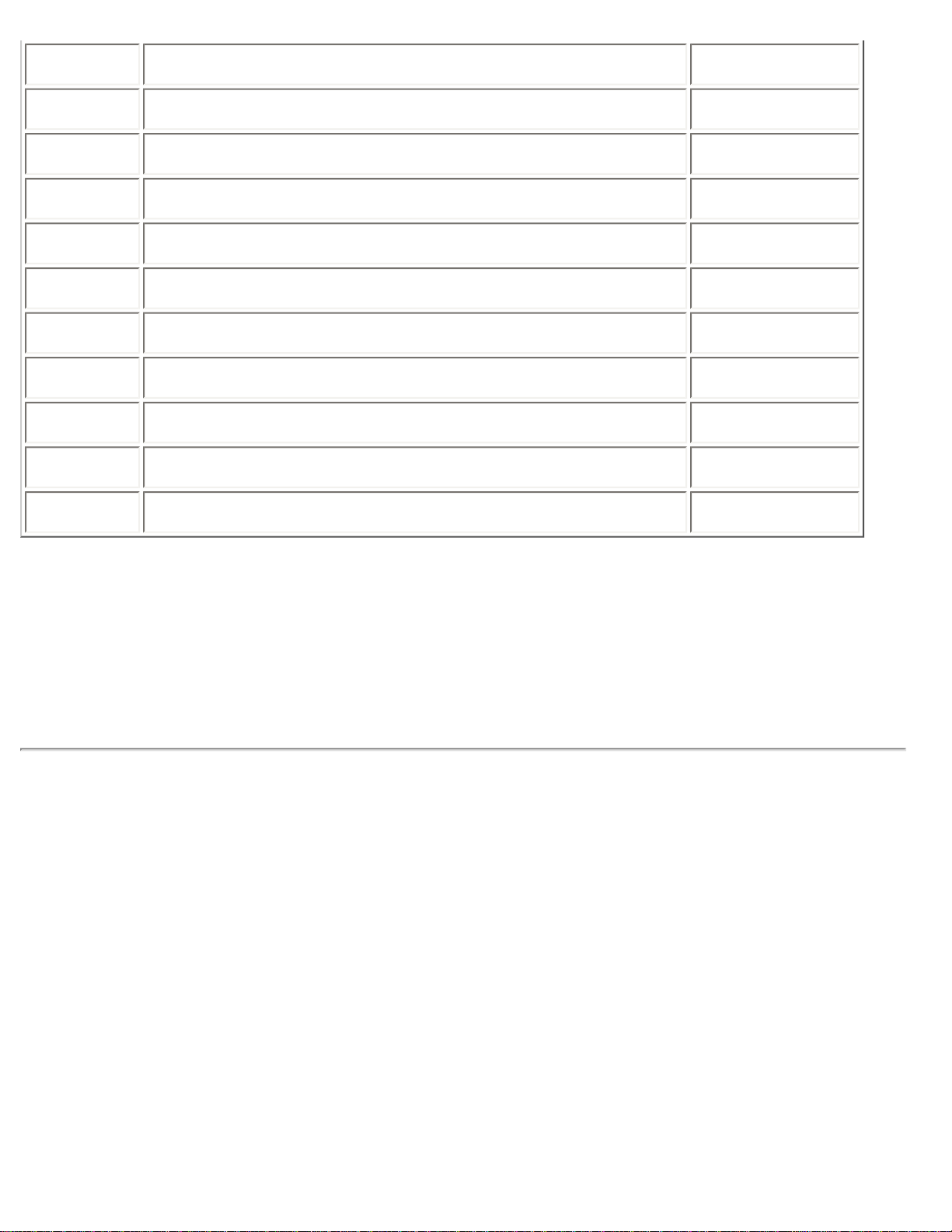
Product Information
11 綠色訊號 I/O (0.7 Vp-p,75 ohms) 11
12 內部通訊數據線 No. 2 12
13 紅色信號接地 13
14 忽略信號接地 14
15 紅色信號 I/O (0.7 Vp-p,75 ohms) 15
16 忽略信號 I/O (L: < 0.4V,H: >1.0V,75 ohms) 16
17 複合影像信號接地 18
18 忽略信號接地 17
19 複合影像信號輸出 (1 Vp-p,75 ohms,sync: negative) 20
20 複合影像信號輸入 (1 Vp-p,75 ohms,sync: negative) 19
21 插頭套 (共用接地) 21
返回頁首
產品圖片
請循以下連結參看顯示器及其配件之各方位圖示。
產品圖示說明
返回頁首
file:///D|/My%20Documents/dfu/420WN6/TAIWAN/420wn6/PRODUCT/PRODUCT.HTM (10 of 10)2005-08-09 10:14:48 AM
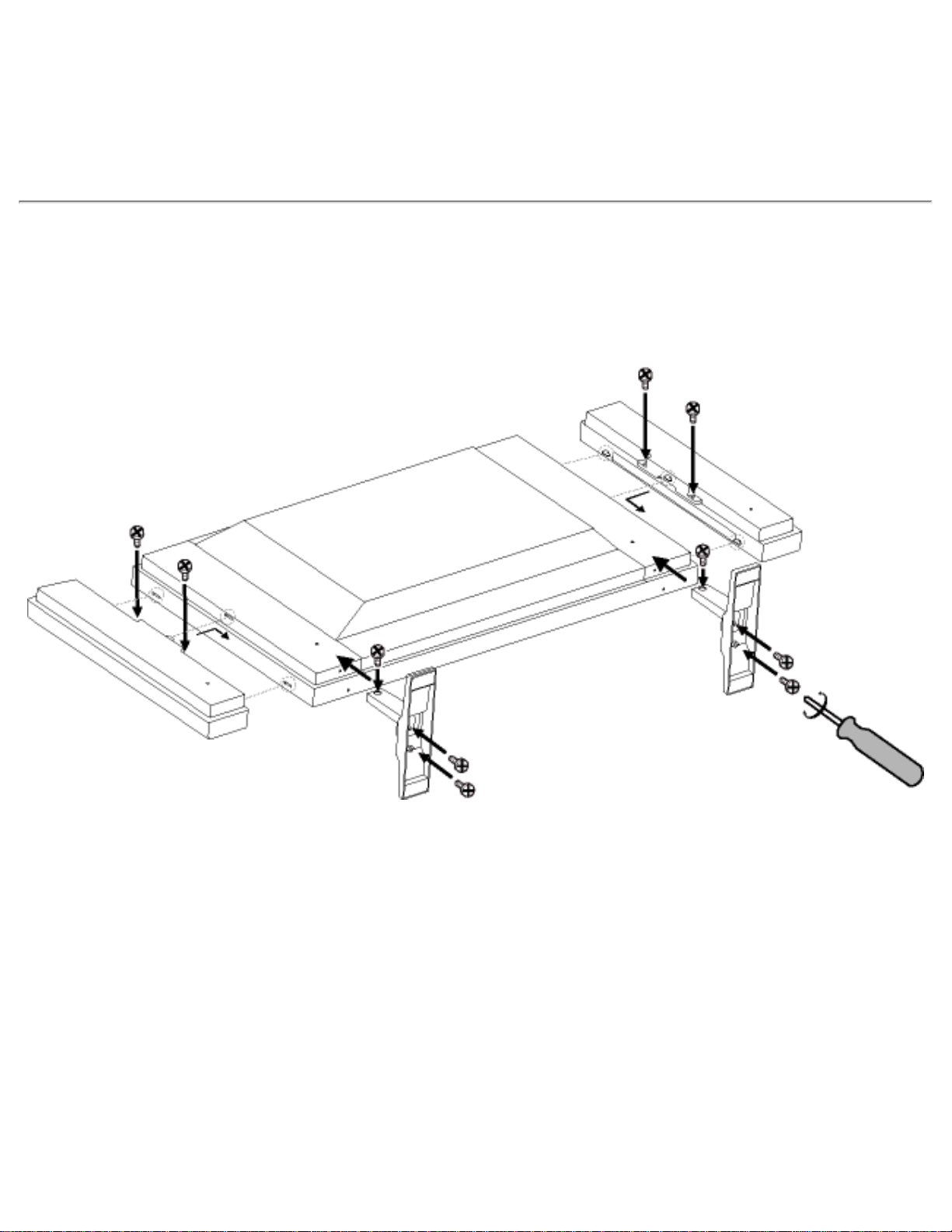
Install your LCD monitor
安裝液晶顯示器/電視機
產品正面說明 • 連接到您的PC、電視天線、DVD/VCR等 •啟動• 強化功效
產品說明
安裝液晶顯示器/電視機
側視圖 (左)
file:///D|/My%20Documents/dfu/420WN6/TAIWAN/420wn6/INSTALL/INSTALL.HTM (1 of 5)2005-08-09 10:14:52 AM
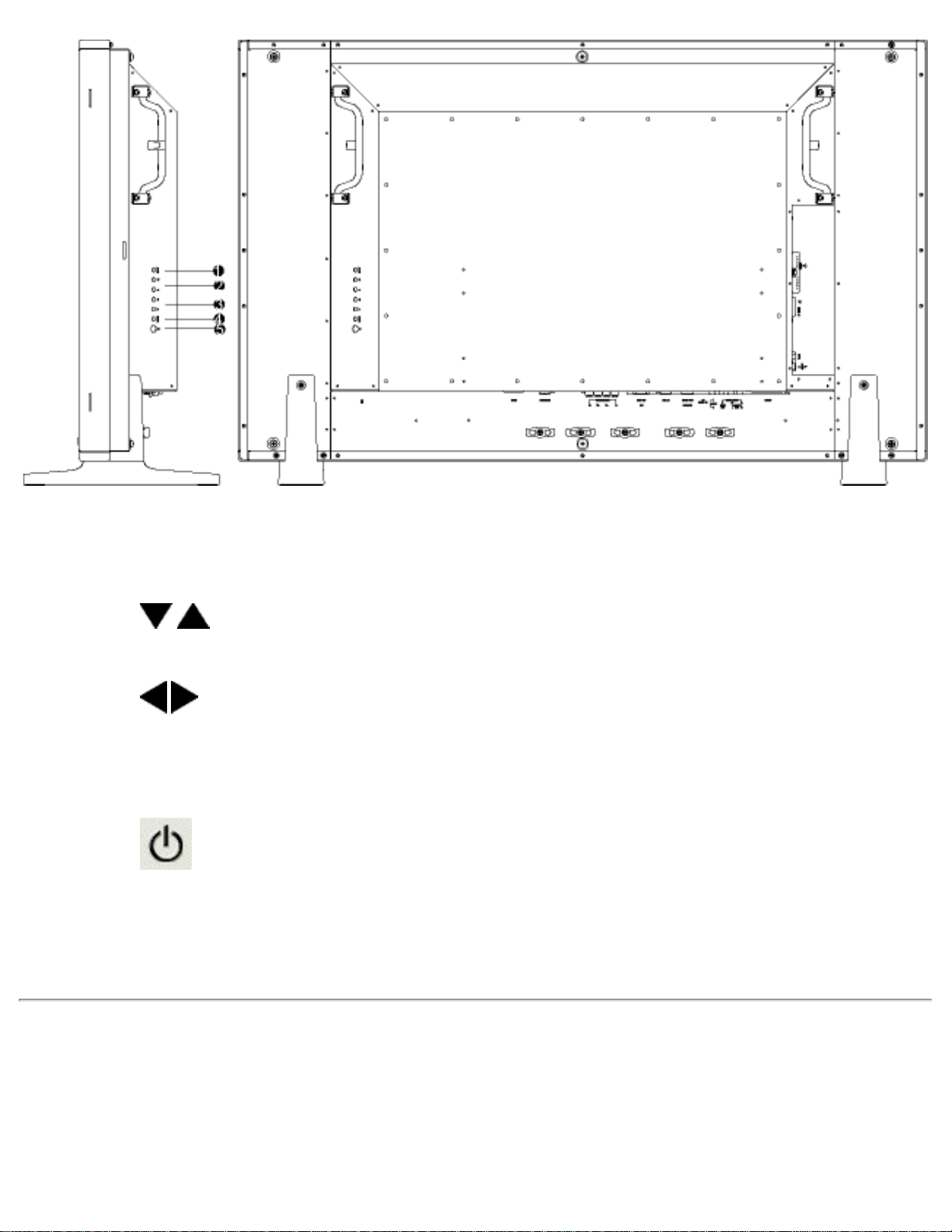
Install your LCD monitor
1
INPUT
選擇輸入來源
2
增減頻道號碼
或
向上或向下移動,使 OSD 內的功能反白
3
增減音量
或
向左或向右移動,使 OSD 選定功能內的子選單反白
4
MENU
開啟 OSD,或確認選定的功能
5
打開/關閉 DC 電源
返回頁首
側視圖 (右)
file:///D|/My%20Documents/dfu/420WN6/TAIWAN/420wn6/INSTALL/INSTALL.HTM (2 of 5)2005-08-09 10:14:52 AM
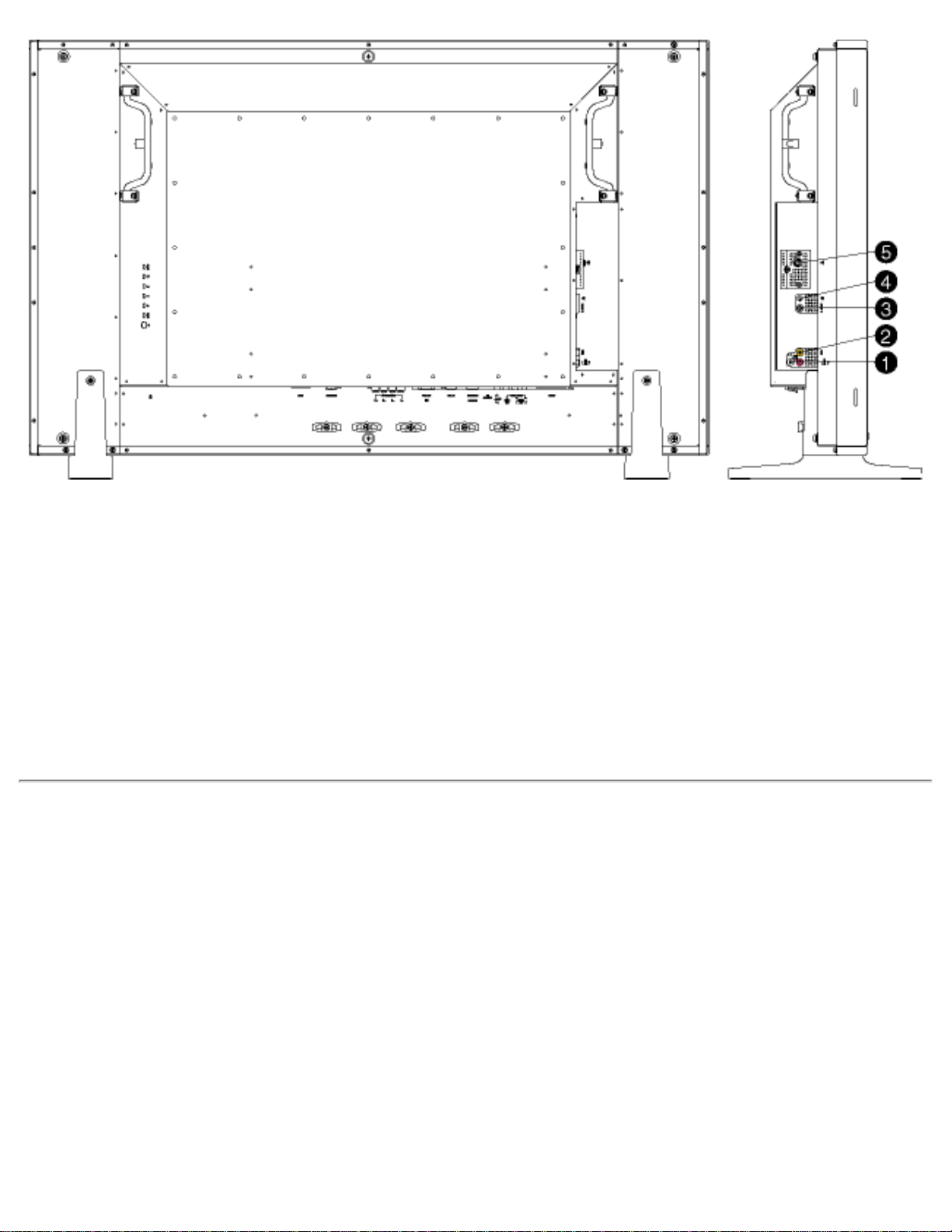
Install your LCD monitor
1
組合輸入之聲音輸入 聲音(左與右)輸入,供組合訊號輸入
2
組合輸入
組合(CVBS)訊號輸入
3
S-Video輸入 S-Video訊號輸入
4
耳機輸出 耳機輸出
5
電視調諧器 電視調諧器輸入(僅適用於電視版本)
返回頁首
背視圖
file:///D|/My%20Documents/dfu/420WN6/TAIWAN/420wn6/INSTALL/INSTALL.HTM (3 of 5)2005-08-09 10:14:52 AM
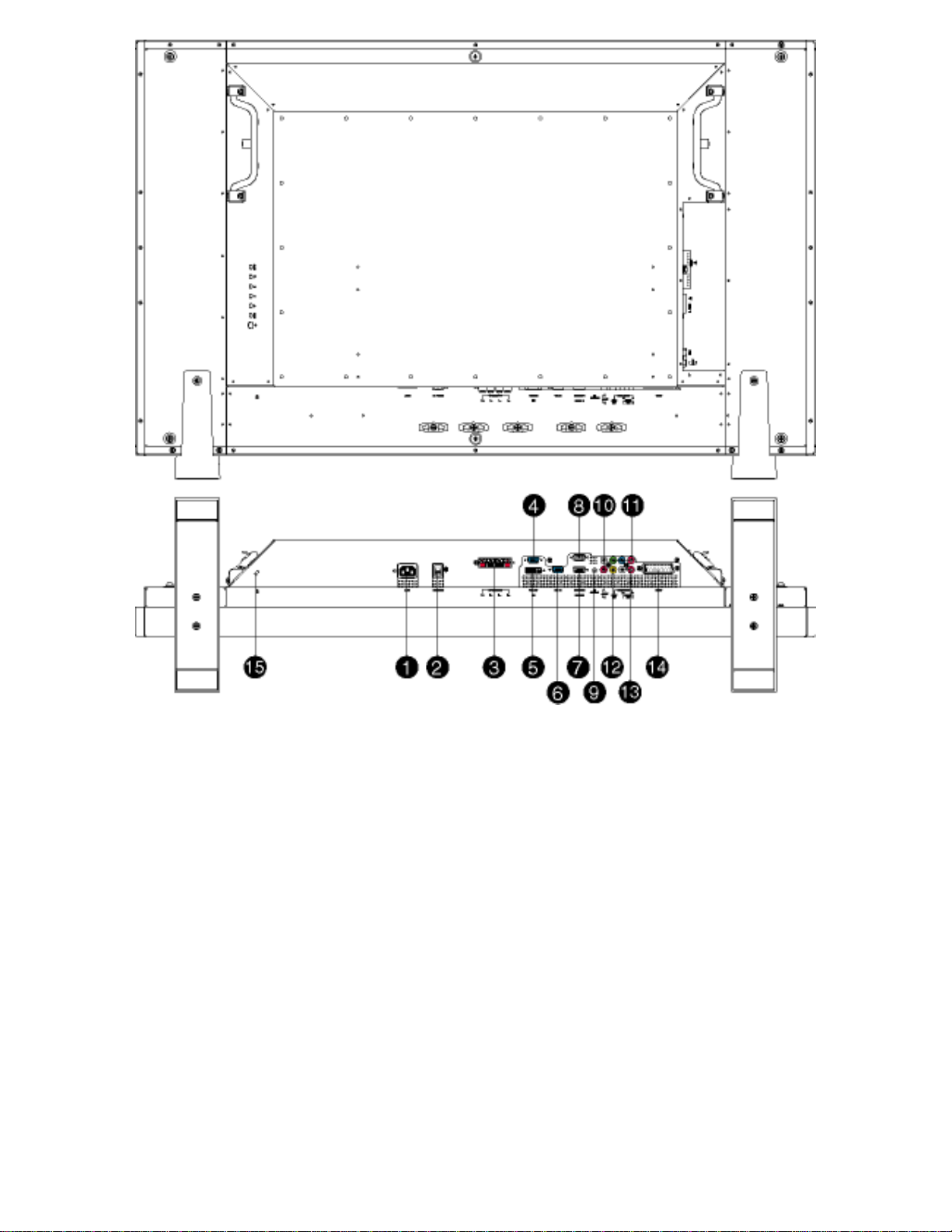
Install your LCD monitor
1 AC IN AC 電源輸入
2 AC Power AC 電源開關
3 揚聲器輸出 外部揚聲器輸出
4
D-Sub輸出 PC類比D-Sub輸出
5
DVI-D輸入 PC數位輸入
6
D-Sub輸入 PC類比D-Sub輸入
7
RS232輸入 RS232網路連接輸入
8
RS232輸出 RS232網路連接輸出,供功能循環使用
9
PC聲音 PC立體音聲音輸入
10 組件訊號之聲音輸入 聲音(左與右)輸入,供組件訊號輸入
11 組件輸入
組件(YP
bPr
)訊號輸入
12 組合輸出
組合(CVBS)輸出,供功能循環使用
13 組合輸出之聲音輸出 聲音(左與右)輸出,供組合訊號輸出
file:///D|/My%20Documents/dfu/420WN6/TAIWAN/420wn6/INSTALL/INSTALL.HTM (4 of 5)2005-08-09 10:14:52 AM

Install your LCD monitor
14
外部 / EURO-AV SCART連接(僅適用於歐洲機型)
15
Kensington 鎖定裝置 Kensington 鎖定裝置
返回頁首
強化功效
欲求最佳功效,請確定顯示器設定為 1360x768@60赫茲 。
注: 您可以按下 "MENU" 按鈕來檢查目前的顯示設定。
亦可安裝 平面調整程式 (FPadjust), 此程序包含在本CD光碟中,用於取得您的
顯示器之最佳效果。安裝過程中為您提供循序漸進之說明。欲知有關此程式之更多資訊,請點擊連
結。
更多資訊 FP_setup04.exe
返回頁首
file:///D|/My%20Documents/dfu/420WN6/TAIWAN/420wn6/INSTALL/INSTALL.HTM (5 of 5)2005-08-09 10:14:52 AM
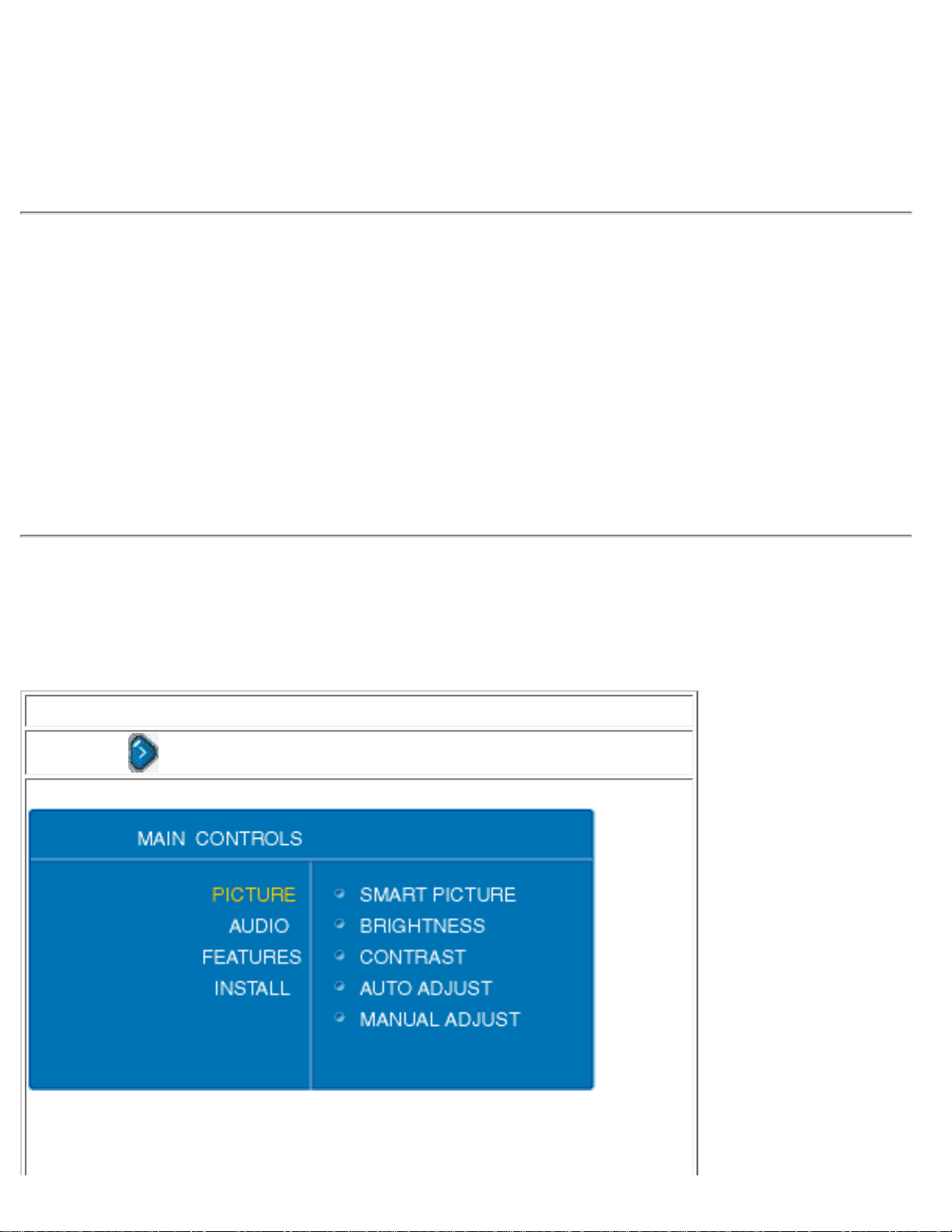
On-Screen Display
螢幕視控顯示
螢幕顯示選單的控制功能 • 使用您的遙控器
螢幕顯示選單的控制功能
下圖是螢幕顯示選單 (OSD) 結構的整體檢視,您可以把下圖做為進一步調整顯示器/TV 的參考資
料。
不同的機型可以使用兩種不同的OSD模式:
● PC 模式
● TV 模式
主功能表
PC模式與電視模式之間有一個小差別:只有電視模式可以使用「設定」選擇。
子功能表
圖形:按下 以進入子功能表選項。
PC模式
TV模式
file:///D|/My%20Documents/dfu/420WN6/TAIWAN/420wn6/OSD/OSDDESC.HTM (1 of 26)2005-08-09 10:15:01 AM
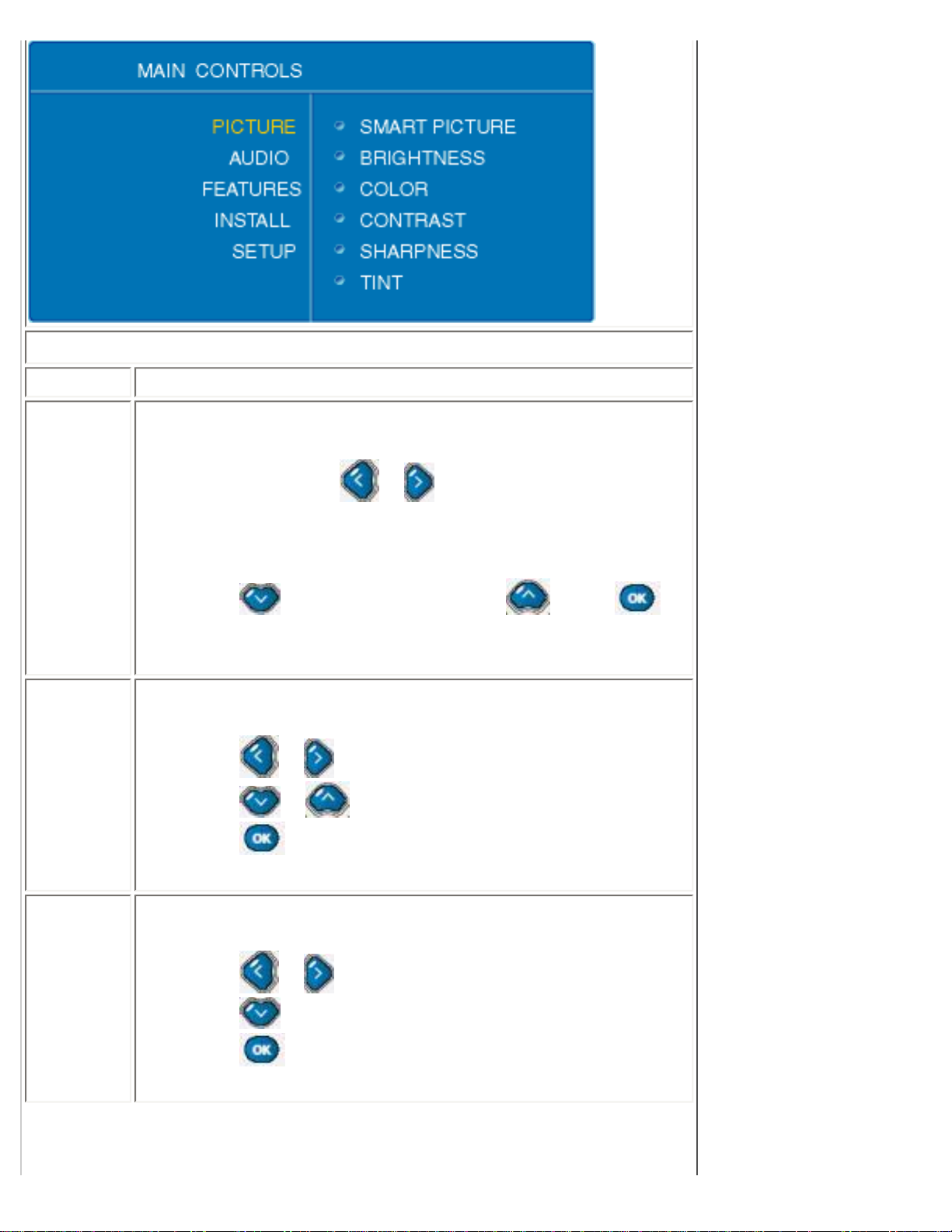
On-Screen Display
PC模式
選擇 如何使用
智慧圖形
在PC模式下
● 使用者可以按下 或 於以下項目之間切換
❍ 正常
❍ 暖色系
❍ 冷色系
● 按下 來到下一個子功能表選項 或按下 以
返回主功能表。
亮度
調整影像亮度。
● 按下 或 來調整。
● 按下 或 來調整子功能表選項。
● 按下 來返回主功能表。
對比
調整影像清晰度。
● 按下 或 來調整。
● 按下 來調整子功能表選項。
● 按下 來返回主功能表。
file:///D|/My%20Documents/dfu/420WN6/TAIWAN/420wn6/OSD/OSDDESC.HTM (2 of 26)2005-08-09 10:15:01 AM
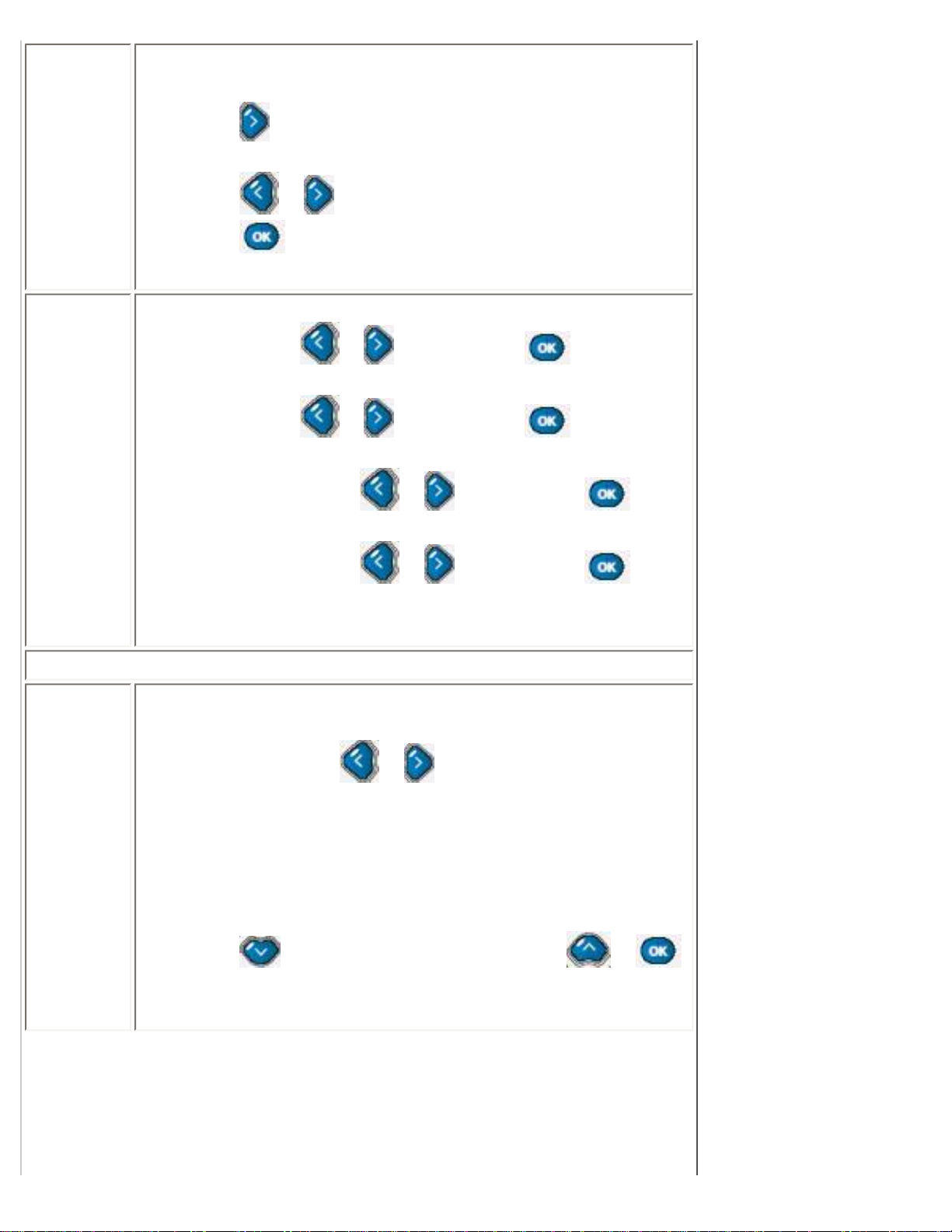
On-Screen Display
自動調整
自動微調顯示圖形與時間頻率參數。
● 按下 可開始,
● 「儲存? 是/否」的選項將會顯示出來。
● 按下 或 可切換於「是」與「否」之間。
● 按下 可確認並返回子功能表。
手動調整
調整顯示圖形及時間頻率參數。
● 相位:按下 或 來調整,按下 來確認及返
回子功能表。
● 時脈:按下 或 來調整,按下 來確認及返
回子功能表。
● 水平:相位:按下 或 來調整,按下 來確
認及返回子功能表。
● 垂直:相位:按下 或 來調整,按下 來確
認及返回子功能表。
電視模式
智慧型圖
形
在電視模式下
● 使用者可以按下 或 來於以下項目之間切換
❍ 個人
❍ 電影
❍ 運動
❍ 微弱訊號
❍ 多媒體
❍ 夜間
● 按下 可到下一個子功能表選項,按下 或
可回到主功能表。
file:///D|/My%20Documents/dfu/420WN6/TAIWAN/420wn6/OSD/OSDDESC.HTM (3 of 26)2005-08-09 10:15:01 AM
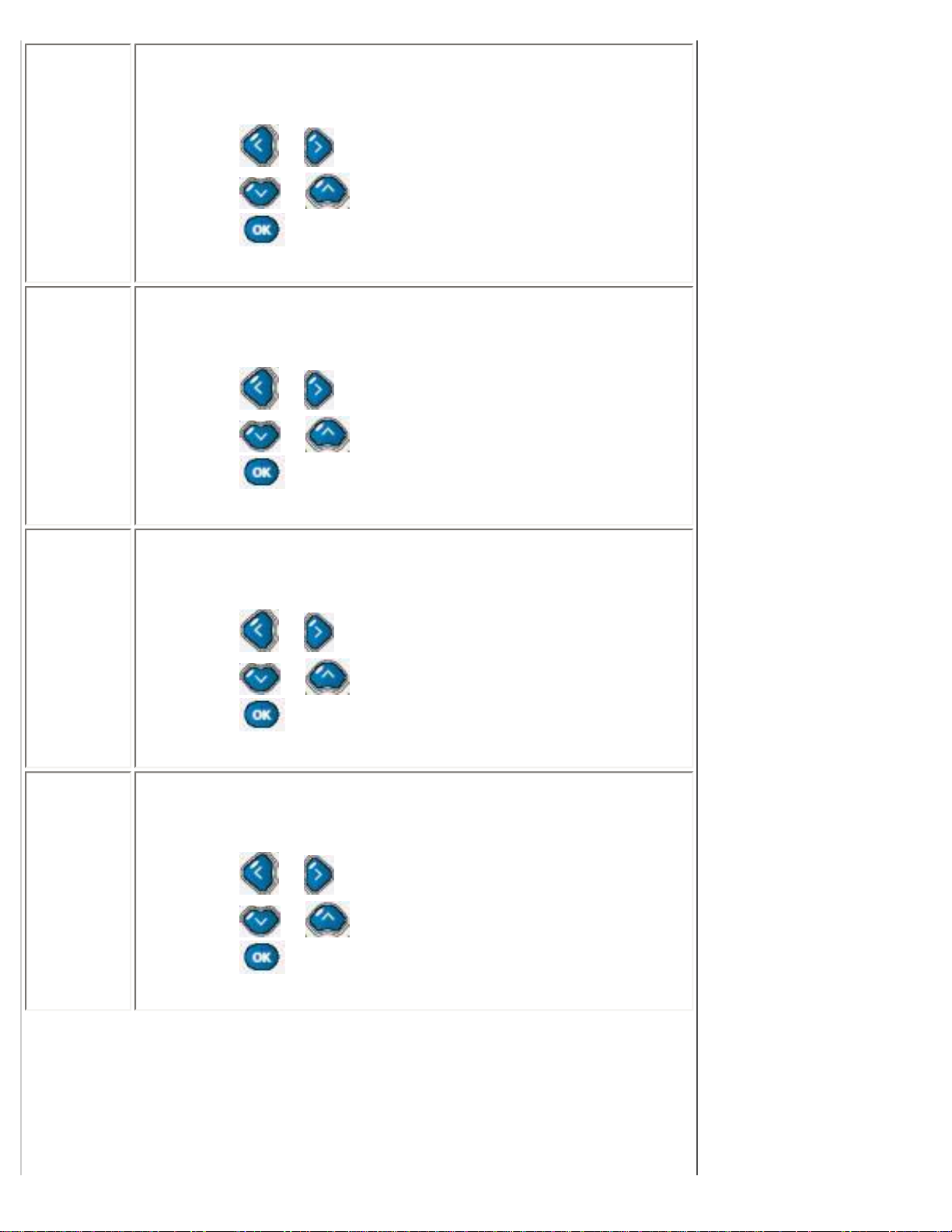
On-Screen Display
亮度
調整影像亮度。只有當「智慧型圖形」在個人模式之下時,才
能調整。
● 按下 或 來調整。
● 按下 或 來調整子功能表選項。
● 按下 可回到主功能表。
對比
調整影像清晰度。只有當「智慧型圖形」在個人模式之下時,
才能調整。
● 按下 或 來調整。
● 按下 或 跳到鄰近的子功能表選項。
● 按下 返回主功能表。
色彩
調整影像色彩飽和度。只有當「智慧型圖形」在個人模式之下
時,才能調整。
● 按下 或 來調整。
● 按下 或 跳到鄰近的子功能表選項。
● 按下 返回主功能表。
清晰度
調整影像清晰度。只有當「智慧型圖形」在個人模式之下時,
才能調整。
● 按下 或 來調整。
● 按下 或 跳到鄰近的子功能表選項。
● 按下 返回主功能表。
file:///D|/My%20Documents/dfu/420WN6/TAIWAN/420wn6/OSD/OSDDESC.HTM (4 of 26)2005-08-09 10:15:01 AM
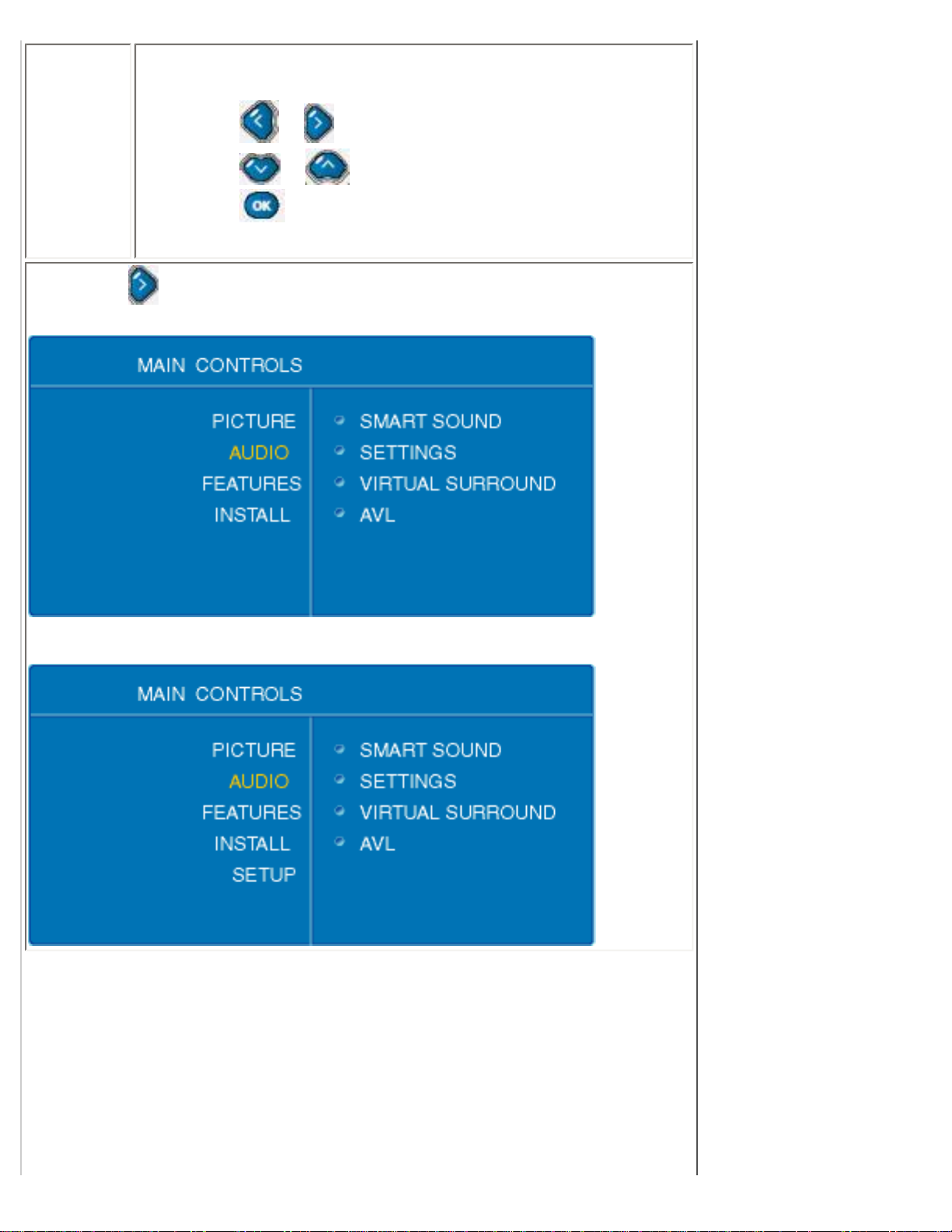
On-Screen Display
色度
調整影像色度。
● 按下 或 來調整。
● 按下 或 跳到鄰近的子功能表選項。
● 按下 返回主功能表。
聲音:按下
可進入子功能表選項
PC模式
TV模式
file:///D|/My%20Documents/dfu/420WN6/TAIWAN/420wn6/OSD/OSDDESC.HTM (5 of 26)2005-08-09 10:15:01 AM
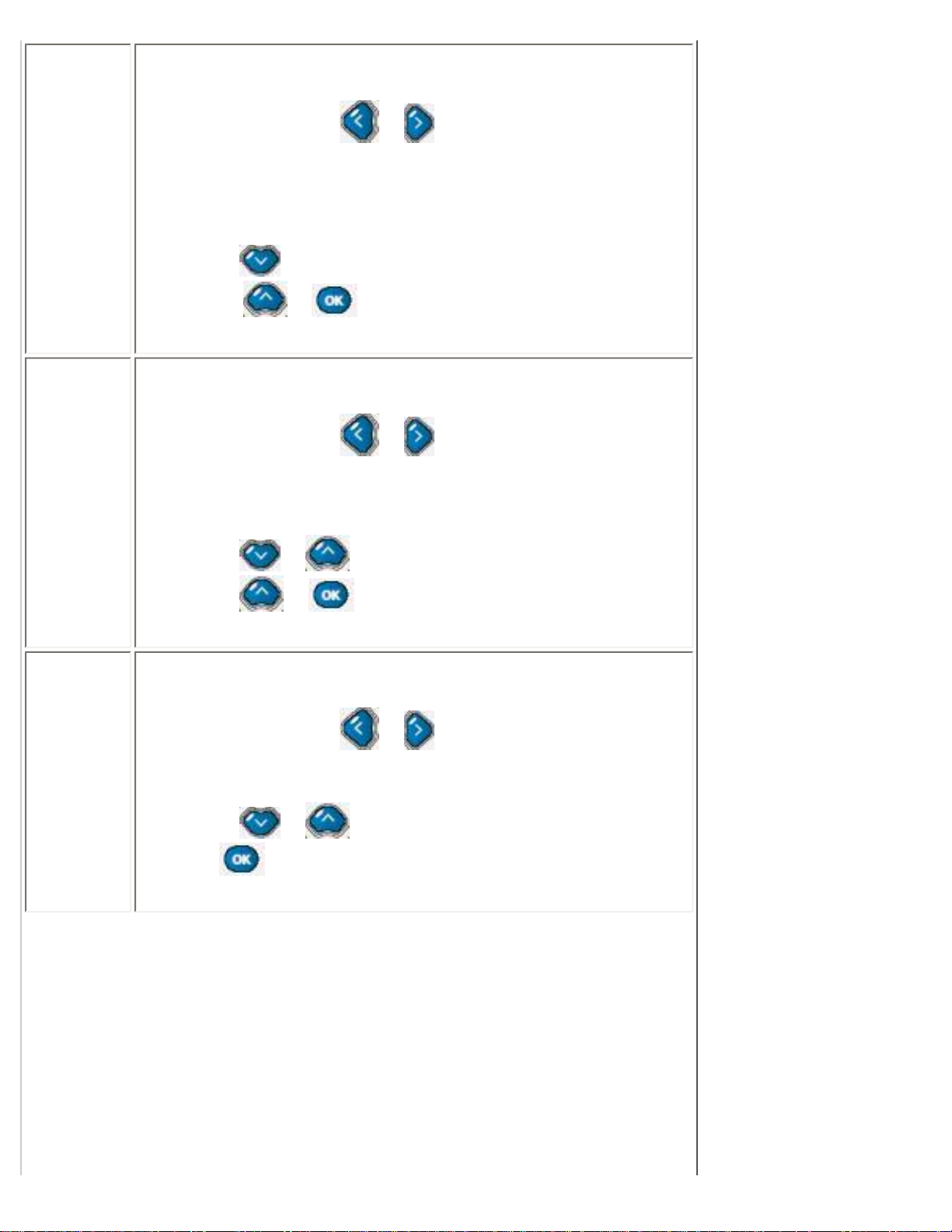
On-Screen Display
智慧型聲
音
預設聲音模式。
● 使用者可以按下 或 來於以下項目之間切換
❍ 個人
❍ 新聞
❍ 音樂
❍ 劇院
● 按下 可跳到下一個子功能表選項。
● 按下 或 可回到主功能表。
設定
調整聲音設定參數。
● 使用者可以按下 或 來於以下項目之間切換
❍ 高音
❍ 低音
❍ 平衡
● 按下 或 可調整子功能表選項。
● 按下 或 可回到主功能表。
虛擬環繞
音效
開啟或關閉虛擬環繞音效。
● 使用者可以按下 或 來於以下項目之間切換
❍ 開啟
❍ 關閉
● 按下 或 可跳到鄰近的子功能表選項,按
下
可回到主功能表。
file:///D|/My%20Documents/dfu/420WN6/TAIWAN/420wn6/OSD/OSDDESC.HTM (6 of 26)2005-08-09 10:15:01 AM
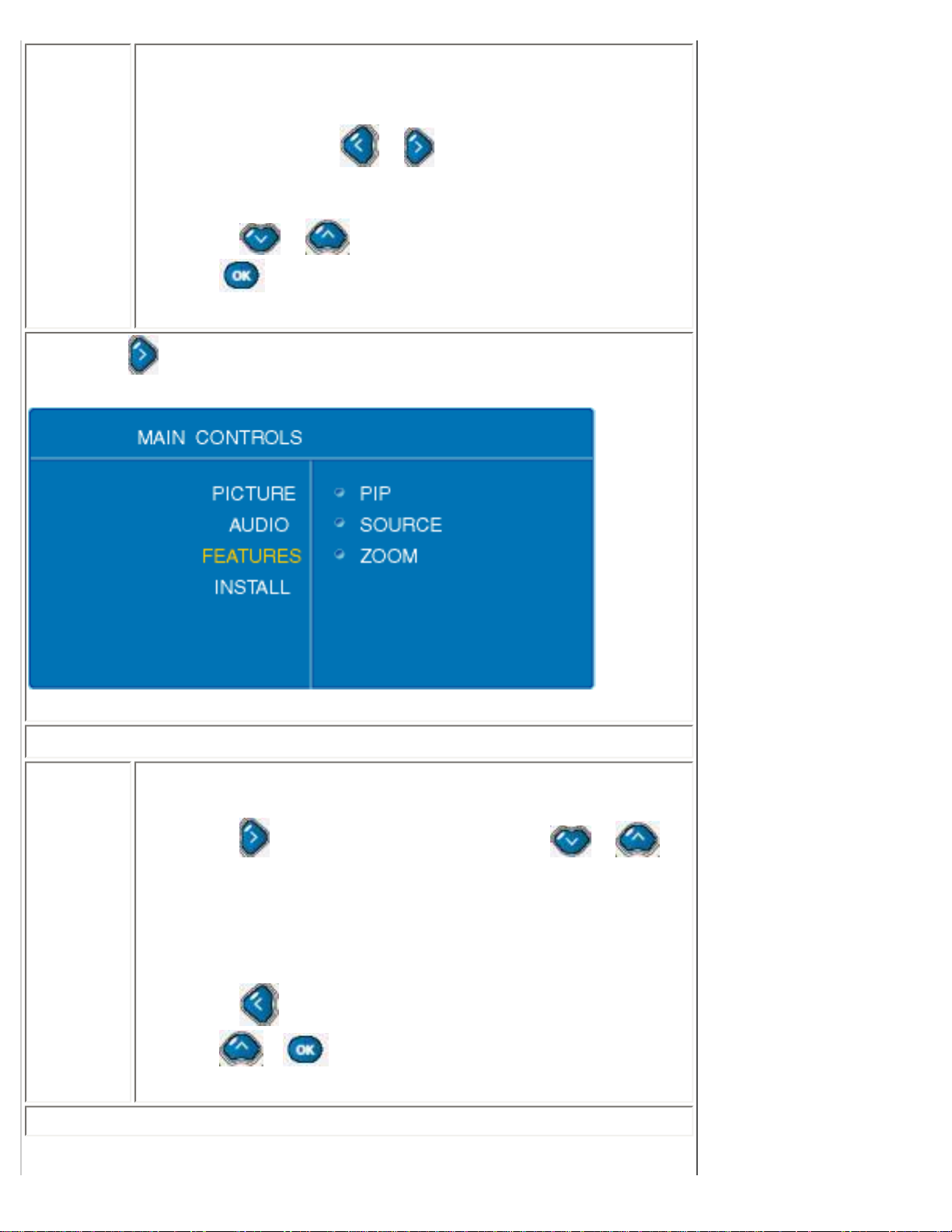
On-Screen Display
AVL
自動音量限制,自動調整音量,以防止突然出現的過大音量超
出設計限制。
● 使用者可以按下 或 來於以下項目之間切換
❍ 是
❍ 否
● 按下 或 可跳到鄰近的子功能表選項,按
下
可回到主功能表。
功能:按下
可進入子功能表選項。
PC模式
子母畫面
子母畫面大小選擇。
● 按下 可進入子母畫面子功能表,按下 或 可
在以下項目之間選擇
❍ 大小
❍ 影像
❍ 聲音
❍ 顯示
● 按下 可從子母畫面子功能表中返回子功能表,或按
下 或 可回到主功能表。
子母畫面子功能表
file:///D|/My%20Documents/dfu/420WN6/TAIWAN/420wn6/OSD/OSDDESC.HTM (7 of 26)2005-08-09 10:15:01 AM
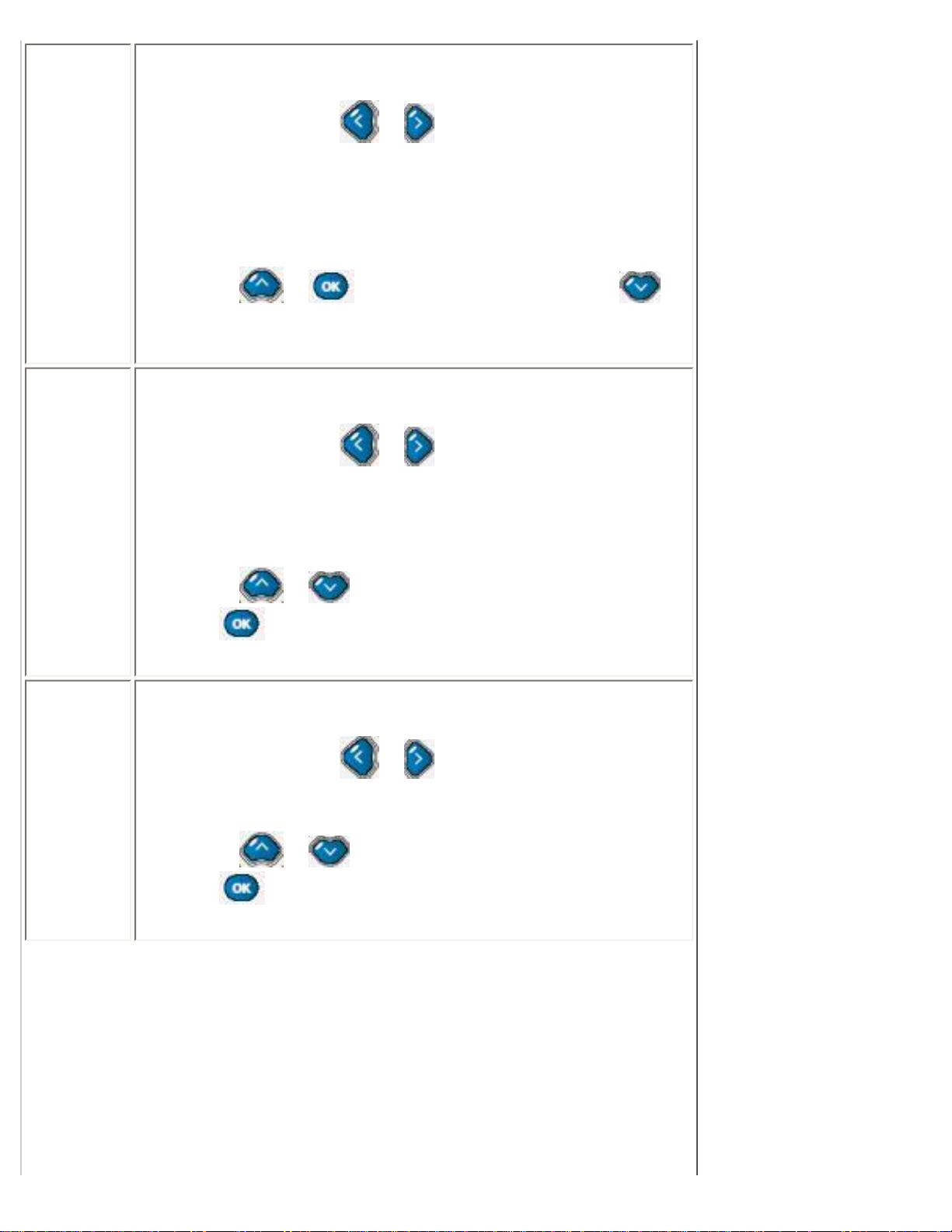
On-Screen Display
大小
子母畫面大小調整。
● 使用者可以使用 或 來於以下項目之間切換
❍ 小
❍ 中
❍ 大
❍ PBP
❍ 關閉
● 按下 或 可回到上一層子功能表,按下 可
跳到下一個選項。
影像
子母畫面視窗的影像來源。
● 使用者可以使用 或 來於以下項目之間切換
❍ 電視
❍ AV (CVBS)
❍ S-video
❍ EXT (Scart)
● 按下 或 可跳到鄰近的子功能表選項,按
下
可回到上一層子功能表。
聲音
子母畫面視窗的聲音來源。
● 使用者可以使用 或 來於以下項目之間切換
❍ PC
❍ 子母畫面
● 按下 或 可跳到鄰近的子功能表選項,按
下
可回到上一層子功能表。
file:///D|/My%20Documents/dfu/420WN6/TAIWAN/420wn6/OSD/OSDDESC.HTM (8 of 26)2005-08-09 10:15:01 AM
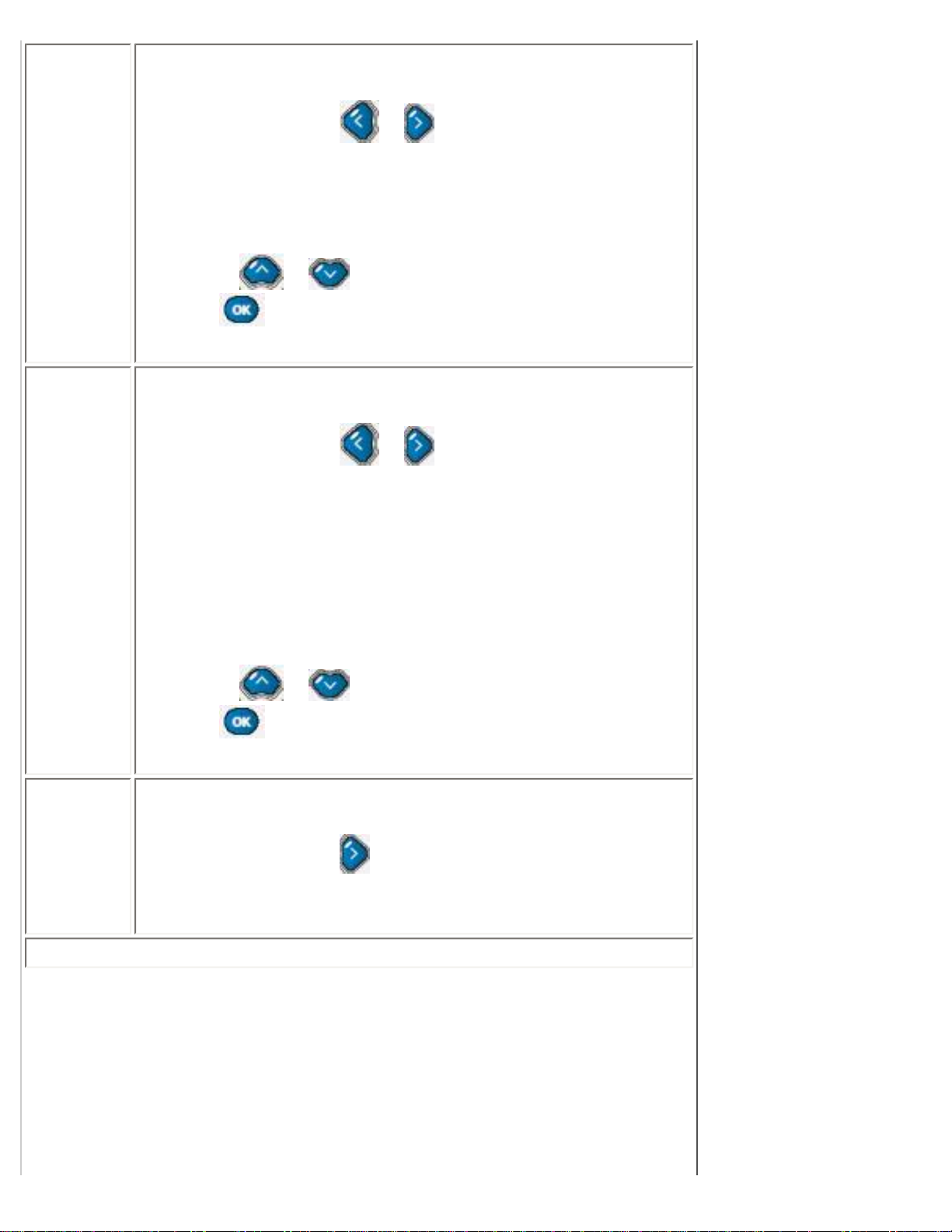
On-Screen Display
顯示
子母畫面視窗位置選擇。
● 使用者可以使用 或 來於以下項目之間切換
❍ 圖示1(螢幕的右上角)
❍ 圖示2(螢幕的右下角)
❍ 圖示3(螢幕的左下角)
❍ 圖示4(螢幕的左上角)
● 按下 或 可跳到鄰近的子功能表選項,按
下
可回到上一層子功能表。
來源
主畫面的影像來源選擇。
● 使用者可以使用 或 來於以下項目之間切換
❍ PC
❍ DVI
❍ HDCP
❍ TV
❍ AV (CVBS)
❍ S-video
❍ EXT (歐洲接頭,Scart)
❍ HD (YPbPr)
● 按下 或 可跳到鄰近的子功能表選項,按
下
可回到上一層子功能表。
縮放
縮放功能選擇。
● 使用者可以使用 來進入下一層子功能表及「縮放」
子功能表。
縮放子功能表
file:///D|/My%20Documents/dfu/420WN6/TAIWAN/420wn6/OSD/OSDDESC.HTM (9 of 26)2005-08-09 10:15:01 AM
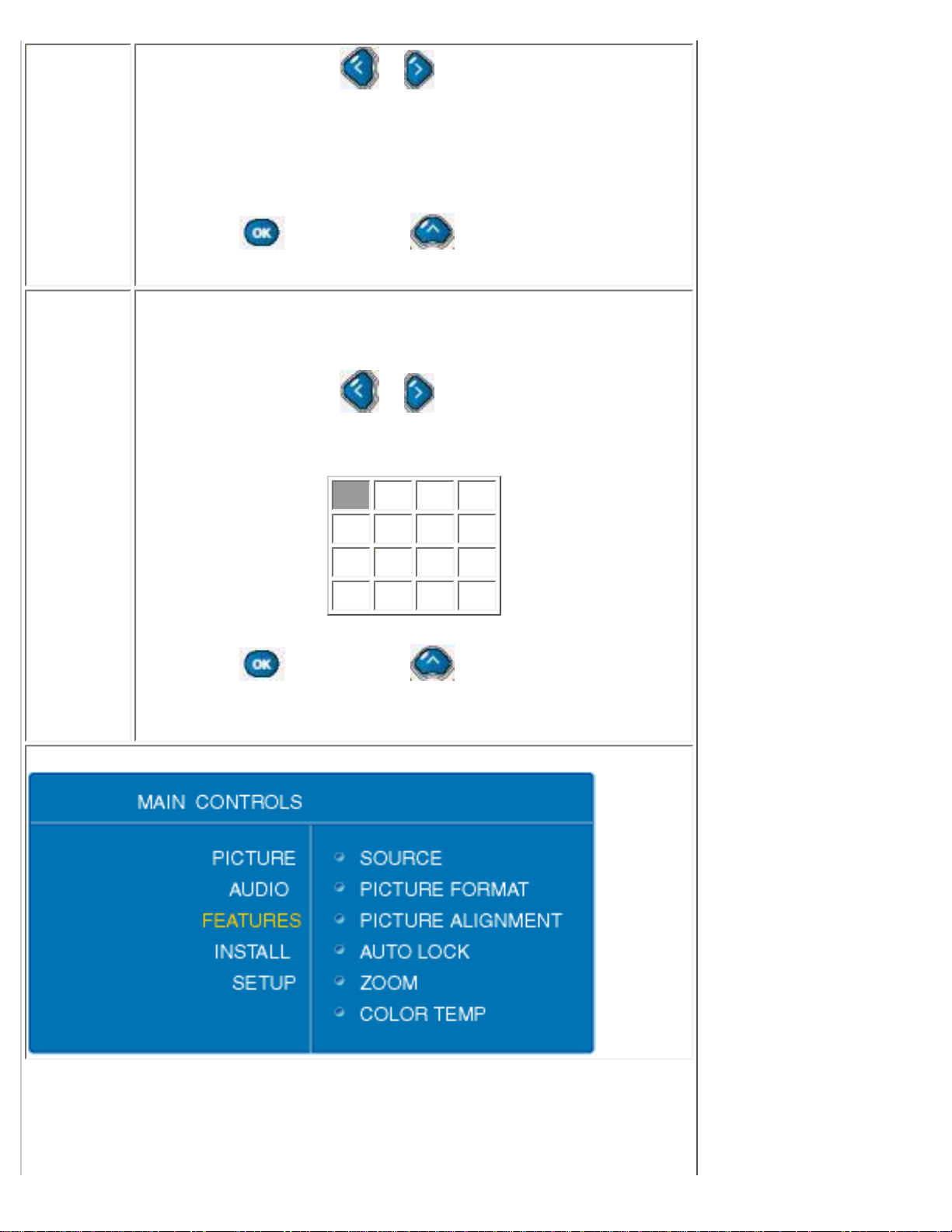
On-Screen Display
縮放類型
● 使用者可以使用 或 來切換於以下項目之間
❍ 關閉
❍ 4x4
❍ 3x3
❍ 2x2
❍ 1x5
● 按下 可確認,按下 可回到上一層子功能表。
縮放ID
此選項只能在選取了縮放類型之一時使用。當關閉縮放類型
時,將無法選擇此選項。
● 使用者可以使用 或 來於ID之間切換。例如,當
選取 4x4 時,ID 選項為
A1 A2 A3 A3
B1 B2 B3 B4
C1 C2 C3 C4
D1 D2 D3 D4
● 按下 可確認,按下 可回到「縮放類型」,並
退出上一層子功能表。
電視模式
file:///D|/My%20Documents/dfu/420WN6/TAIWAN/420wn6/OSD/OSDDESC.HTM (10 of 26)2005-08-09 10:15:01 AM
